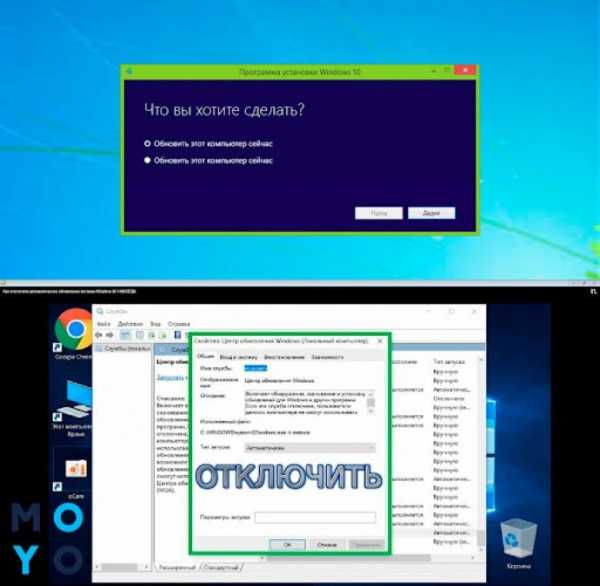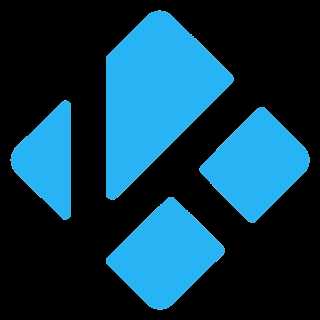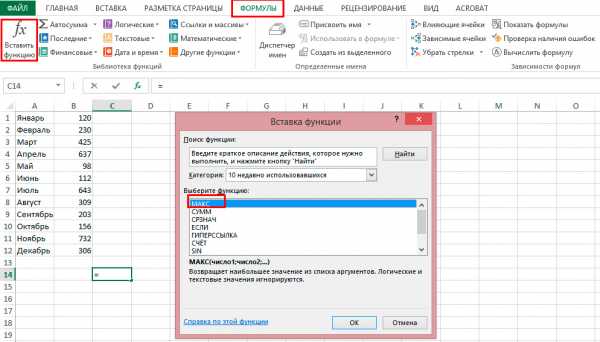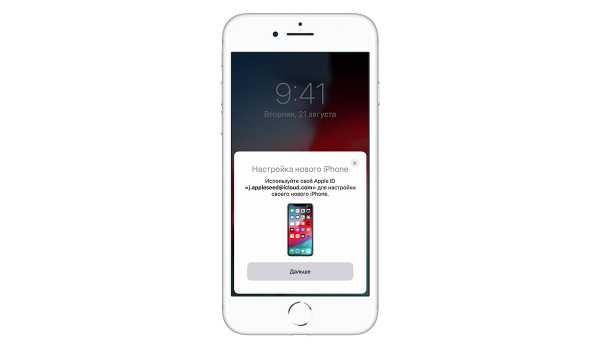Пульт от приставки мтс не работает горит красная кнопка
Не работает пульт / Не переключаются телеканалы. Что делать?
Если ТВ-приставка перестала реагировать на команды пульта дистанционного управления, скорее всего, пульт перешел в режим управления телевизором. Переведите его обратно – в режим управления приставкой.
Для моделей ZTE-B700V7, EKT-DID7005
Для переключения пульта в режим управления ТВ-приставкой нажмите кнопку МТС .
Под кнопкой расположен светодиодный индикатор, мигание которого происходит при нажатии соответствующих кнопок при работе пульта в режиме управления ТВ-приставкой.
Для модели Huawei DN 300
Нажмите кнопку ТВ/МТС ТВ на пульте. Светодиодный индикатор под кнопкой Вкл/Выкл должен мигнуть один раз (режим управления приставкой). Если индикатор мигнул два раза (режим управления телевизором), нажмите кнопку ТВ/МТС ТВ еще раз.
Для моделей SML-282/292/482
Нажмите кнопку STB . (Для перехода в режим управления телевизором нужно нажать кнопку TV ).
Для модели Motorola VIP 1003
Нажмите кнопку МТС . (Для перехода в режим управления телевизором нужно нажать кнопку TV ).
Также убедитесь, что на телевизоре выбран верный источник вещания и присутствует изображение.
С помощью кнопки Source на пульте от телевизора выберите источник сигнала в зависимости от типа подключения приставки к телевизору: для кабеля типа «тюльпан» - АV, для кабеля HDMI – HDMI.
Кнопка выбора источника сигнала в зависимости от марки вашего телевизора
Если индикатор не мигает, и никакие команды с пульта не выполняются, замените батареи (ААА) в пульте.
Важно! Направляя пульт дистанционного управления на ТВ-приставку следите, чтобы между вами и ТВ-приставкой не было никаких препятствий.
Если проблема остается – произведите сброс настроек пульта до заводских установок. Подробнее – в «Справочнике абонента» (выберите вкладку, соответствующую модели вашей ТВ-приставки)
Приставка МТС не работает и не включается: что делать?
Автор Петр Грас На чтение 10 мин Просмотров 12к. Опубликовано
Любимая приставка МТС перестала работать? Подобное происходит редко, но все же с этой неприятной ситуацией приходится сталкиваться. Часто задают вопросы: «Не работает приставка МТС, куда следует обращаться?» или «Можно ли починить ее самому, в домашних условиях?». На эти вопросы мы постараемся ответить в данной статье.
Содержание:
- Возможные причины поломки
- Причины внешние и внутренние.
- Коды ошибок
- Что следует делать, если сигнал кабельного ТВ отсутствует?
- Не работает спутниковое телевидение МТС
- Как поступить, если не работает цифровое телевидение?
- На МТС-ТВ не поступает сигнал. Каковы могут быть причины?
- Неисправность приставки МТС: основные причины.
- Заключение

Возможные причины
Сперва нужно разобраться, что скрывается под фразой «приставка не работает». Ибо от вида неисправности зависит план ее устранения. Обычно пользователи жалуются на появление следующих проблем:
- Изображения нет, вместо него телевизор показывает пустой экран или выдает сообщение об ошибке.
- На девайсе светятся индикаторы, но оно не реагирует на пульт.
- Приставка не воспринимает команды с пульта или включение кнопок на корпусе.
- На устройстве не работают индикаторы.
Каждая из указанных проблем имеет собственные причины, алгоритм действий по их устранению также различен. Например, если нет изображения, скорее всего, неисправность связана с антенной, кабелем или с оплатой услуги. Если же не работает сам девайс, то причины следует искать в другом.
Вначале необходимо исключить самые простые варианты, отрабатывая их один за другим. И только затем следует обращаться в сервисный центр или звонить провайдеру. Действуя таким образом, можно сэкономить много времени и нервов – в 80% случаев причина неисправности проста и ее можно устранить за несколько минут.
Причины внешние и внутренние
Причины прекращения работы приставки МТС можно разделить на две большие группы:
- внешние;
- внутренние.
К первой группе относятся повреждения кабелей, их неправильное подключение, отсутствие сигнала со стороны провайдера, поломка антенны. Во вторую группу входят любые неисправности самой приставки или САМ-модуля.
Решить проблемы первого типа вполне по силам обычному пользователю. А вот с неисправностями оборудования разобраться получается не всегда. Некоторые поломки «лечатся» перезагрузкой системы, но если проблема в самом «железе», то приходится обращаться в сервисный центр или покупать новый девайс.
Коды ошибок
Приставка МТС – продвинутое устройство, которое само сообщает владельцу причину проблемы. Если что-то пошло не так, на экране высвечивается код, который подсказывает дальнейшие шаги по устранению сбоев. В таблице указаны основные коды ошибок МТС-ТВ и их значения.
| Код | Значение | Что делать |
|---|---|---|
| «Статус не определён», E006-4, Е106-9, Е104-2, Е106-9, Е04-4 | Вставлена карта другого провайдера, ее контакты покрыты грязью, карта неправильно установлена | Проверить карту, ее установку, очистить контакты |
| D101-0 | Приставка или модуль не видит телевизор | Перезагрузить систему, изменить дату и время на ТВ |
| Е107-4, Е101-4 | В приставку установлена чужая карта, нет активации | Проверить карту и активировать ее |
| Е16, Е16-4 | На балансе нет денег, подписка не активирована, нет разрешение на просмотр канала | Пополнить счет, активировать карту |
| Е106-9 | Неисправность оборудования, чужая карта | Проверить карту, обратиться в сервисный центр |
| Е133-4, E48-32 | Устаревшая версия программного обеспечения | Обновить ПО, затем выполнить перезагрузку устройства |
| E030-4, E120-4 | Дата или время установлены неверно | Ввести правильные данные |
Иногда на экране телевизора появляется надпись «Сигнал закодирован или слаб». Сообщение не сопровождается кодом ошибки, поэтому ее нужно найти. Для этого можно несколько раз переключить каналы или через «Настройки» зайти в «Статус карты» и выяснить, что с ней происходит. Можно попробовать достать, а затем снова установить смарт-карту в ее гнездо.
У владельцев САМ-модулей на экранах ТВ нередко возникает надпись CI+ ERROR. Она означает, что у два устройства не могут нормально взаимодействовать. Исправить эту проблему можно переустановкой даты и времени на телевизоре. Узнать, как сделать это, можно в инструкции.
Нет сигнала с кабельного ТВ
Владельцам кабельного ТВ при внезапном исчезновении сигнала нужно сразу же связаться с провайдером. Возможно, причина поломки – технические или сервисные работы на линии.
Если никаких работ не проводят, следует проверить кабель на предмет перегибов и повреждений. Затем нужно посмотреть на его соединение к устройству и правильность подключения. При повреждении кабеля или неудачном его соединении может ухудшаться качество изображения, появляться рябь, или «кубики».
Проверьте, что приставка включена в сеть, также проверьте работу телевизора. Также необходимо тщательно проверить блок питания и исправность работы розеток. Неполадки с блоком питания часто приводят к нарушению работы приставок.
Причину неполадок можно увидеть на телевизионном экране. Обычно он сам сообщает владельцу о вероятной ошибке или неисправности.
Если проблему не получается решить своими силами, необходимо обратиться в службу поддержки.
Внутренние проблемы
Если с кабелем и подключением все нормально, а перезагрузка не дала результатов, скорее всего, причина находится внутри корпуса приставки. Например, проблемы с флеш-памятью, процессором или материнской платой.
Подобные неисправности требуют посещения сервисного центра или покупки нового девайса.
Спутниковое ТВ не работает
Спутниковое телевидение – одно из самых сложных в обслуживании, поскольку его нормальная работа зависит от множества программных и технических компонентов. Для бесперебойной работы оборудования важно качество программного обеспечения и его своевременное обновление. Его подключение требует тщательного соблюдения инструкций.
Причиной отсутствия сигнала может быть кабель (поврежден или не подсоединен) или же в настройки самой спутниковой антенны. К кратковременному сбою в работе оборудования может привести гроза. Однако после ее окончания все должно вернуться в норму.
Контролируйте состояние баланса, от него также зависит, будет ли поступать сигнал. Нередко причиной отсутствия сигнала является не внесенная вовремя абонентская плата. Если на счету нет денег, то телевизор выдает на экране ошибку 016-4.
Способы устранения
Если нет сигнала, приставка МТС не работает, проблема, скорее всего, заключается в сбое оборудования. Чтобы решить ее самостоятельно, нужно проверить обновления и провести перезагрузку приставки.
Для этого нужно:
- Через «Меню» зайти в «Настройки» ресивера.
- Найти в разделе данные о действующем ПО.
- Сравнить указанные данные с информацией на сайте.
- При необходимости провести обновление ПО на ресивере.
При возникновении каких-либо вопросов или проблемы или вопросы следует связаться с работниками технической поддержки.
Нет сигнала МТС-ТВ
Нередко пользователи сталкиваются с отсутствием сигнала на МТС-ТВ. Не следует сразу же ругать компанию МТС. Возможно, что причина сбоя работы по обновлению системы или включению новых каналов. Чтобы узнать об этом, необходимо периодически посещать сайт провайдера. Если же информации о работах на сайте нет, то необходимо выполнить следующие действия:
- Проверить направление антенны. Ветер способен повернуть ее и поменять правильный угол.
- Устранить препятствия, способные закрывать путь сигналу.
- Проверить кабель на предмет повреждений и правильность его подсоединение.
Если проверка ничего не принесла, то следует звонить в техническую поддержку. Ее номер есть на официальном сайте. Специалисты могут подсказать, в чем именно заключается проблема. После этого необходимо следовать их инструкциям. Если телефонная консультация не помогла, то необходимо вызывать мастера на дом.

Основные причины почему не работает приставка
Если телевизор видит подключенное устройство, но картинки с приставки на экране нет, то причины неисправности могут быть следующими:
- Неправильные настройки.
- Повреждение кабеля или его неправильное подсоединение.
- Проблемы с программным обеспечением.
- Неправильный вход в меню ТВ.
Попробуйте проверить исправность приставки на другом устройстве. Если она заработает, то причиной неполадок являются неправильные настройки или подключение. Если же устройство не заработает и на другом телевизоре, тогда ее стоит отнести в сервисный центр. Скорее всего, необходим серьезный ремонт приставки или ее замена.

Не работает пульт от приставки МТС
Неисправность пульта дистанционного управления (ПДУ) – частая причина некорректной работы приставки. Починить его можно самостоятельно. Пульт может не работать по следующим причинам:
- низкий заряд элементов питания;
- неправильное подключение приставки к ТВ;
- сбой в настройках ПДУ, из-за которых он не способен управлять приставкой;
- механические повреждения устройства или залив его жидкостью.
Для начала следует сменить батарейки в пульте. Если их заряд низок, то устройство работать не будет. Это самая банальная и распространенная причина неполадок пульта ДУ. Для проверки можно нажать кнопку включения. Если диоды светятся, то с их зарядом все нормально. Кроме того, нужно убедиться, что они вставлены в устройство правильно.
Загрязнение – еще одна причина выхода пульта из строя. Со временем в корпусе устройства накапливается пыль, крошки, мусор. Если его много, то кнопки перестают реагировать на давление.
Чтобы почистить ПДУ, нужно снять его крышку, достать батарейки и аккуратно разъединить детали. Делать это следует с помощью какого-нибудь острого предмета. Затем нужно бережно почистить резиновую панель, протереть контакты ватной палочкой, смоченной в спирте. Все нужно делать аккуратно, чтобы не повредить микросхемы и другие элементы. Если устройство заработало, вы все сделали правильно.
Пульт перестает корректно работать после попадания в него воды или любой другой жидкости. Характерным признаком этого является залипание кнопок. Залив пульта может привести его в полную негодность.
Если жидкость попала внутрь ПДУ, его нужно аккуратно разобрать и протереть контакты и микросхемы тампоном, смоченным в спирте. Затем следует оставить пульт в разобранном состоянии на несколько часов, чтобы влага высохла. Подобные действия не всегда помогают – при серьезном заливе, скорее всего, придется покупать новый пульт.
Замена устройству потребуется и после значительных механических повреждениях. Приставка МТС совместима и с ПДУ других производителей. В крайнем случае управлять ресивером можно с помощью смартфона – для этого необходимо скачать бесплатное приложение.
Настройка пульта
Приставка может не реагировать на пульт ДУ, даже если все в порядке с зарядом батареек, кабели не повреждены, а приборы правильно подключены друг к другу. Для корректной работы пульту нужна настройка.
Чтобы провести ее, достаточно нажать одну кнопку. Ее обозначение зависит от производителя оборудования. Например, у пультов от ZTE или «Моторолы» следует нажать кнопку МТС, у устройств от Huawei – «МТС ТВ» или просто «ТВ». У большинства пультов нужно кликнуть на клавишу STB.
Ресивер не реагирует на сигналы с пульта управления
После покупки приставки следует ознакомиться с ее инструкцией. В этом документе указано, что приставка от должна находиться от телевизора не ближе одного метра. Между ТВ и приставкой не должно быть никаких предметов, особенно крупных.
Прежде всего, стоит убедиться в том, что ресивер работает. Перезагрузите приставку и запустите ее вручную. Если она нормально работает, тогда нужно проверить ПДУ. Вероятно, что причина нарушения работы именно в нем.
Каналы не работают
Старые телевизоры несовместимы с высоким качеством цифрового сигнала – это частая причина некорректной работы приставки МТС. Поэтому перед подключением того или иного телевизионного пакета, следует убедиться, что ваш телевизор поддерживает вещание с высоким разрешением.
Если телевизор не поддерживает современные качественные форматы, то придется купить более продвинутое устройство. Другого решения этой проблемы не существует. В противном случае от просмотра контента в высоком качестве придется отказаться.
Каналы пропали из списка
С пропажей любимых телевизионных каналов из списка приставок сталкивался каждый. Этой беде нетрудно помочь. Если используется САМ-модуль, то для решения проблемы необходимо запустить поиск каналов в автоматическом режиме. После завершения этой процедуры, скорее всего, утраченные каналы появятся вновь. Если изменений не произошло, попробуйте сбросить настройки приставки до заводских. После этого, правда, многие настройки придется устанавливать в ручном режиме.
Следует помнить, что МТС периодически меняет состав и количество каналов даже внутри одного пакета. Чтобы быть в курсе, за этим лучше следить на сайте провайдера.
Проблемы с САМ-модулем могут привести к рассинхронизации видео и аудио каналов. Обычно звук начинает несколько запаздывать. В этом случае нужно провести сброс настроек и запустить автопоиск каналов. Возможной причиной может быть точность настройки антенны.
Заключение
Телевизионная приставка от МТС – полезный и удобный девайс, способный превратить любой телевизор в Smart-TV. Она позволяет смотреть сотни каналов, закачивать фильмы из интернета, просматривать фотографии и видеоролики.
Приставка МТС – это надежное устройство, которое редко выходит из строя. Если же это и случается, то в большинстве случаев неполадку можно быстро исправить, не обращаясь в сервисный центр или в техническую поддержку. При этом трезво оценивайте свои силы – сложные поломки лучше доверить специалистам.
Обычно некорректная работа приставки связана с ее неправильным подключением, повреждением кабелей или сбоем настроек. «Лечением» для таких болезней является проверка соединений и перезагрузка системы. На поломки самого оборудования приходится менее 10% случаев неисправностей. Разобраться с ними самостоятельно сложно, в этом случае не обойтись без помощи специалистов.
Настройка пульта Дом.ру | Настройка оборудования

Я уже достаточно давно собирался сделать инструкцию как настроить универсальный пульт Дом.ру для телевизора, да всё как-то не было времени. Наконец-таки решил наверстать упущенное. Компания Эр-Телеком (бренд Дом.ru) ещё с 2012 года предлагает абонентам услугу «Цифровое телевидение», являясь при этом самым основным конкурентом для Ростелекома. Все остальные операторы связи не имеют аналогичной по численности абонентской базы IPTV. Основная особенность предоставления услуги — это использование специальной приставки, которая с одной стороны подключается к телевизору, а с другой — к домашнему маршрутизатору. Для управления приставкой используется специальный универсальный пульт. Его же можно настроить для управления телевизором — громкость, включение/выключение, переключение видео-входов. Как это сделать я сейчас и расскажу.
На текущий момент в арсенале ТВ-приставок Дом.ру около 10 моделей, среди которых есть уже устаревшие модели MAG-245 и MAG-250 от Инфомира. К сожалению, Эр-Телеком не пошёл по пути Ростелекома, который сделал один единый универсальный пульт для всех своих STB-ресиверов. У них есть модель 5304-ERT, которая подходит к большинству приставок, но вот на практике встречается он не часто. Как правило, каждая модель STB идёт со своим ПДУ.
Пульт Humax HD 9000i
Этот ПДУ использовался для ТВ приставок Humax HD 9000i. на других моделях я его не видел. Вот описание функций кнопок:

Кроме управления приставкой, его можно привязать к телевизору для управления громкостью и включения/выключения. Есть два способа настроить этот пульт Дом.ру на телевизор.
Быстрый способ:
Он подходит в том случае, когда настроить пульт Дом.ru надо на телевизор одной из популярных марок.
Последовательность действий такая:
1) Включите ТВ.
2) Нажмите и держите красную кнопку Дом.ru, пока индикатор дважды не мигнет. Это режим программирования.
3) Нажмите и держите кнопку с цифрой, соответствующей марке Вашего ТВ:
кнопка 1 - Grundig кнопка 2 - LG кнопка 3 - Panasonic кнопка 4 - Philips кнопка 5 - Samsung кнопка 6 - Sharp кнопка 7 - Sony кнопка 8 - Thompson кнопка 9 - Toshiba
4) Как только телевизор выключится — кнопку отпустите.
Привязка ПДУ завершена.
Ручная настройка:
Для всех иных марок ТВ настройка пульта Дом.ру выполняется с помощью кодов. Делаем так:
1) Включите ТВ.
2) Нажмите и держите красную кнопку Дом.ru, пока индикатор дважды не мигнет. Это режим программирования.
3) Находим здесь код для своего телевизора и вводим его. После ввода последней цифры индикатор мигнёт дважды.
4) Проверяем согласование, нажав на копку выключения или громкости. Если телевизор не реагирует — повторите шаги 2 и 3, введя следующий код для Вашего производителя телевизора из таблицы.
Определение кода телевизора
Если в таблице нет кода для Вашей модели (например, Dexp, DNS и т.п.), то можно попробовать узнать его самостоятельно. Для этого делаем следующее:
1) Зажмите и держите кнопки ТВ и ОК, пока индикатор не мигнет дважды.
2) Нажмите кнопки 9 9 0 . После этого индикатор мигнет дважды.
3) Нажмите кнопку 1 и считайте сколько раз будет мигать индикатор. Затем так же надо сделать с кнопками 2,3 и 4, каждый раз считая сколько раз мигает индикатор.
Если он не мигает, то цифра кода — 0.
4) В итоге мы получаем 4 цифры кода для Вашего телека.
Пульт Humax HD 7000i
На STB-приставке Humax HD 7000i используется вот такой пульт Дом.ру. Он так же является универсальным и настраивается не только на разные модели ТВ, но ещё и на DVD-проигрыватель. видео-рекордер или аудио-систему.

Краткая таблица кодов для настройки:
SAMSUNG 004, 009, 015, 016, 018, 019, 025, 026,050, 063, 071, 078, 089, 124, 137, 161
LG 025, 154, 161
PHILIPS 007, 008, 009, 010, 011, 012, 013, 014,018, 019, 023, 089, 110, 124, 138, 160,161,
172, 177
SONY 005, 017, 039, 087, 172, 173, 174, 175,176, 177, 178, 179, 180, 181, 182, 183,184,
185, 186, 187, 188, 189, 190, 191,192, 193, 194
PANASONIC 156, 020, 021, 022, 023, 024, 026, 030,035, 036, 038, 040, 042, 043, 050, 065,068,
070, 079, 099
TOSHIBA 017, 026, 038, 040, 069, 106, 108, 172
SHARP 017, 019, 030, 043, 172
HITACHI 016, 017, 025, 031, 032, 035, 037, 042,048, 063, 094, 095, 096, 097, 099, 102,108,
109, 110, 111, 112, 113, 114, 124,148, 172, 177
Полная таблица кодов для пульта от Humax HD 7000i — скачать.
Порядок настройки пульта на телевизор:
1) С помощью кнопки переключения режимов управления выбираем режим TV. Кнопка мигнет один раз.
2) Держите кнопку нажатой в течение 3-х секунд, пока она не начнёт светиться.
3) Введите трехзначный код своего производителя ТВ. После ввода каждой цифры кнопка будет мигать. После ввода последней цифры — мигнёт дважды. Если согласование прошло удачно — телевизор отключится.
4) Для того, чтобы завершить настройку пульта Дом.ру, нажмите кнопку OK.
Если устройство не выключилось, значит код не подошёл. Повторите настройку заново, но уже с другим кодом.
Универсальный пульт Дом.ru 5304-ERT
Данный пульт Дом.ру подходит практически ко всем ТВ-приставкам и имеет два режим работы — режим управления STB и режим управления TV. При переходе в первый режим — индикатор мигает зелёным цветом, во второй — красным.

По умолчанию ПДУ настроен под работу с приставкой Humax HD 7000i и телевизор Samsung. Для других моделей требуется дополнительная настройка.
Как настроить универсальный пульт Дом.ру
Чтобы настроить пульт на телевизор, делаем следующее:
- Чтобы зайти в режим программирования, нажмите и держите кнопку TV. Индикатор загорится красным цветом.
2) Введите четырёхзначный цифровой код телевизора из таблицы:
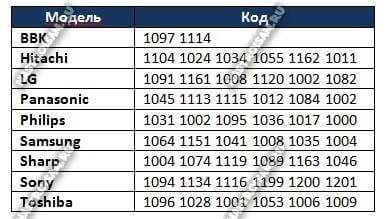
3) Световой индикатор должен мигнуть дважды красным цветом. Если произошла ошибка — он мигнёт красным один раз.
Смена кода приставки
Если Вам надо перенастроить универсальный пульт Дом.ру с одной приставки на другую, то необходимо выполнить следующее:
1) Зажимаем и держим кнопку STB. Индикатор должен загорется зеленым.
2) Вводим четырёхзначный код ТВ-приставки из таблицы:
Mag 245/250 - 1111 Humax HD7000i - 2222 Humax HD9000i - 3333 Imaqliq G-Box - 4444 DMT HD5000 - 5555 KAON Media - 6666
3) Индикатор должен моргнуть коротко зеленым цветом 2 раза. В случае ошибки он мигнет длинно зеленым цветом 1 раз.
Сброс настроек пульта
Для того, чтобы вернуть настройки ПДУ Дом.ru к заводским, сделайте следующее:
1. Нажмите сразу обе кнопки STB и TV и держите их нажатыми в течении 5 секунд.
2. Индикатор должен моргнуть 4 раза. Это значит что настройки сброшены.
Пульты для приставок KAON, DMT, IMAQLIQ
В арсенале Эр-Телеком на момент написания статьи есть несколько моделей приставок, которые шли с пультами, по настройке которых на телевизор я не нашёл никакой информации. Это приставки DMT HD 5000, IMAQLIQ, KAON NA 1620 и HD 6000i.

Совершенно непонятно — универсальный это пульт или нет и есть ли у него возможность управлять телевизором. Если у Вас есть данная информация — пишите в комментарии и я добавлю.
Не работает ТВ-приставка Ростелеком, устраняем возможные неполадки
Что значит ошибка инициализации drm? Любого нормального человека, мягко говоря, не устраивает, если некачественно работают оплачиваемые им сервисы. Тем не менее, технические сбои в работе оборудования неизбежны. Что делать, если не работает телевизионная приставка Ростелеком, типичные неисправности, которые могут возникнуть, и пути их самостоятельного устранения мы рассмотрим в статье.
Содержание статьи:
Проблемы с телевидением Ростелеком
Итак, если возникли проблемы с интерактивным телевидением Ростелеком, необходимо, в первую очередь, локализовать проблему. Отсутствие тв-сигнала может быть вызвано несколькими причинами:
- неполадки на стороне провайдера;
- проблемы с работой роутера;
- повреждение кабеля;
- сломалась приставка.
Сегодня в фокусе внимания последний пункт перечня. Важно понимать, что львиную долю проблем с ТВ-приставкой Ростелеком можно легко и быстро решить самостоятельно, не обращаясь в службу технической поддержки компании. Начать стоит, как в известном анекдоте, с проверки, не отключено ли в вашем доме электричество.
Если приставка Ростелеком перестала работать неожиданно, вероятнее всего проблемы связаны с техническими работами по обслуживанию сети. Обратитесь в техническую поддержку для получения информации о сроках восстановления работоспособности сети.
Когда на помощь придет перезагрузка приставки Ростелеком?
Многие неисправности удается устранить классическим способом – обычным рестартом. При перезагрузке приставка Ростелеком проверит наличие обновленной версии программного обеспечения и в случае его наличия скачает и обновит прошивку устройства. Многие пользователи месяцами не отключают приставку от сети, поэтому обновления ПО не происходит. Для надежности не помешает перезагрузить роутер, а так же выдернуть кабель и подключить его заново.
И еще, после отключения роутера из сети, сначала включают роутер, который в норме грузится минуты три. Затем включаем приставку. На ней загораются лампочки, но приставка грузится не мгновенно. Придется подождать 4-5 минут.
Медленно загружаются страницы? Узнайте, как увеличить скорость интернета от Ростелеком.
Как устранить самые распространенные неисправности роутеров Ростелеком, вы прочтете тут.
Данный способ обычно помогает, если приставка Ростелеком зависла однократно. Но возможен и противоположный вариант: после апгрейда приставка Ростелеком начинает тормозить, как раз из-за некорректно вставшего обновления. В этом случае попробуйте сбросить настройки приставки к заводским. Сделать это можно через главное меню девайса.
Некоторые умельцы самостоятельно перепрошивают приставку. Перспектива заманчивая, так как позволяет превратить средненький девайс, заточенный под Ростелеком, в полноценный медиа-центр. Но и риски высоки – иногда после проведенных манипуляций устройство просто не включается. С другой стороны, именно перепрошивка позволяет справиться с большинством «глюков» устройства, которые невозможно устранить другими способами. Для тех, кто с техникой «на Вы», рекомендуем не заниматься этим самостоятельно, а обратиться к специалистам техподдержки.
Другая, часто встречающаяся и легко решаемая проблема – некорректное подключение LAN-кабеля. Если при подключении были перепутаны разъемы, приставка работать не будет.
Тривиальные проблемы с приставкой Ростелеком
Рассмотрим наиболее частые неполадки в работе приставки, с которыми сталкивается пользователь и действия, которые он может предпринять для восстановления функционала.
Если на экране телевизора сообщение об ошибке «приставка Ростелеком не может получить IP-адрес» наиболее вероятно, есть проблемы с доступом к Интернету. Причина может быть как на стороне провайдера – авария или технический сбой, так и на стороне конечного пользователя – физическое повреждение кабеля или некорректная работа роутера. Отключите роутер от сети на несколько минут и включите заново. Не помогло? Звоните в техподдержку.
Если ТВ-приставка Ростелеком не реагирует на пульт, попробуйте просто заменить батарейки. Если не поможет – настройте пульт заново самостоятельно или отнести в сервис.
Чтобы полноценно управлять работой телевизора с помощью пульта от приставки, требуется специальная настройка. Лучше, если это лично сделает технический специалист Ростелекома в момент подключения абонента к сети.
Типичная ситуация: показывают только федеральные каналы, а остальные, входящие пакет Ростелеком, не доступны. Наиболее вероятно, что телекоммуникационные услуги не были своевременно оплачены. Иногда доступ блокируется ошибочно. Если Вы уверены, что оплата проходила, возможно, Вы случайно заблокировали доступ к каналам. Позвоните по телефону горячей линии оператора для разъяснения ситуации.
Узнайте, как оплатить услуги Ростелеком по лицевому счету.
Как перебросить средства между счетами абонентов МТС и Ростелеком, вы прочтете здесь.
Для чего нужно знать номер лицевого счета и где его можно посмотреть: //o-rostelecome.ru/uslugi/nomer-licevogo-scheta/.
Бывают ситуации, когда воспроизведение видео- и аудио-сигнала тормозит. Изображение рассыпается, звук заикается. Обычно это связано с перегрузками сети. Попробуйте отключить остальные домашние устройства от интернета, проблема должна устраниться.
Основные «пожиратели» канала – закачки с файлообменников. Понимая это, можно самостоятельно регулировать уровень загруженности.
Если же картинка «в норме», но пропадает звук на приставке Ростелеком, видимо есть повреждения RCA-кабеля. Попробуйте пошевелить разъем. Если удается восстановить звук, проблема локализована. Замените кабель на новый.
Если выполненные манипуляции не помогли, смело несите приставку в сервис. Специалисты определят – сбои вызваны проблемами в аппаратной или программной части. А Вам, вероятнее всего, заменят устройство на новое.
Конечно, проблемы с Интерактивным телевидением возникать могут. Но эти неудобства с лихвой компенсируются набором возможностей, которые предоставляет новый формат. Не бойтесь лишний раз обратиться в службу технической поддержки – это единственный 100% действующий способ решения проблем.
ТВ-ПРИСТАВКА ELTEX NV-510\711\710. Инструкция по настройке и пользованию.
ТВ-ПРИСТАВКА ELTEX NV-510\711\710. Инструкция по настройке и пользованию.
- Общий вид приставок
- Подключение
- Выбор входного сигнала на телевизоре
- Пульт дистанционного управления
- Первоначальная настройка
- Настройка и установка приложений
- Просмотр IPTV от инфолада
- Установка дополнительных приложений
- Сброс настроек и устранение неисправностей
- Рекомендации
1. Общий вид приставок.
NV-711 wac Характеристики \ NV-710 wb Характеристики

NV-510 WB. Характеристики

2. Подключение приставки.
- Подключаем кабель интернет из комплекта с приставкой в разъём LAN на приставке и в один из разъёмов LAN на роутере.
- Подключаем кабель HDMI из комплекта с приставкой в разъём HDMI на приставке и в один из разъёмов HDMI на телевизоре.
- Подключаем блок питания из комплекта с приставкой в разъём питания на приставке и в розетку 220v.
- Так же, есть возможность подключения дополнительных устройств через USB порты, таких как: Клавиатура, мышь, игровые манипуляторы(джойстик), устройства хранения(флешки, внешние жесткие диски). Для расширения колличества USB портов, возможно использовать USB hub с дополнительным питанием.
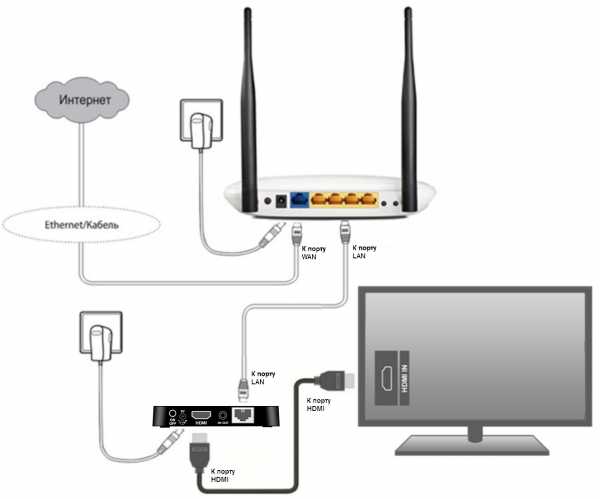
3. Выбор входного сигнала телевизора.
Выбор входного сигнала осуществляется с помощью кнопки «INPUT» либо кнопкой«SOURCE» (в зависимости от модели телевизора) на пульте управления телевизором.
На SAMSUNG
- Включите телевизор, нажмите кнопку«INPUT» на пульте от телевизора для выбора источника входного сигнала.
- В появившемся списке выберите подключенный источник входного сигнала.

На LG
- Нажмите кнопку «SOURCE» на пульте от телевизора для выбора источника входного сигнала.
- В появившемся списке выберите подключенный источник входного сигнала.
4. Пульт дистанционного управления приставкой (ДУ).
Общий вид и описание кнопок:
5. Включение, первоначальная настройка и работа с приставкой.
1) Для включения приставки нажмите на тыльной стороне кнопку включения (должен загореться индикатор на лицевой стороне (красный или желтый).
2) Если загорелся Желтый, то дождитесь загрузки приставки, если загорелся красный нажмите на пульте ДУ кнопку включения направив его на приставку. Во время загрузки на телевизоре должен отображаться логотип ELTEX и сообщение “Загрузка”
3) После загрузки, на приставке загорится зелёный индикатор и на телевизоре должно отобразиться изображение с ярлычками приложений. Если на приставке загорелся зелёный индикатор, но на телевизоре не отобразилось меню приставки или горит сообщение “Нет сигнала”, проверьте верный ли вы выбрали вход HDMI с помощью пульта от телевизора.
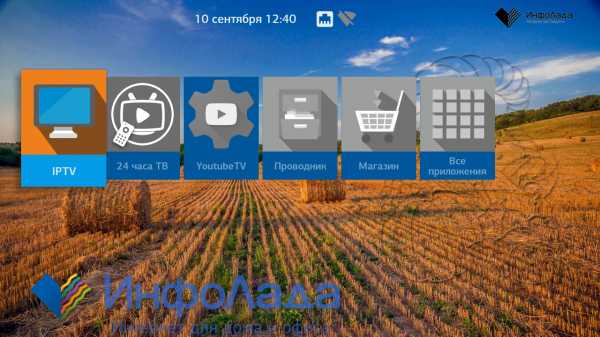
4) После первого включения, проверим настройки подключения. Для этого переключитесь на иконку “Все приложения“, с помощью кнопок навигации на пульте и нажмите кнопку “ок” для открытия.
Далее перейдите в “Настройки” – “Сеть“, здесь должен быть включен один из переключателей Wi-Fi или Ethernet и ниже состояние – “Подключено“.
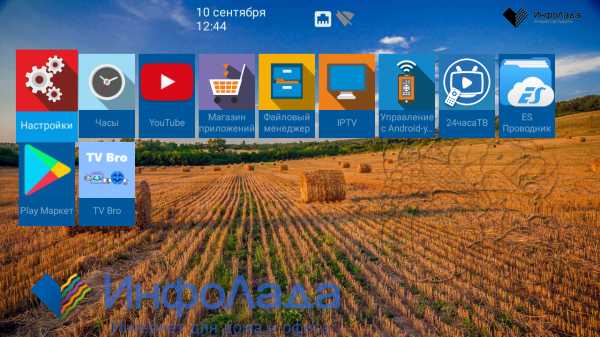
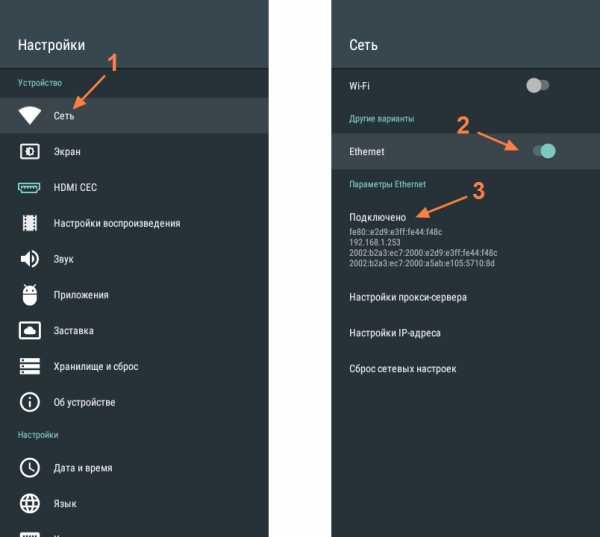
6. Обновление.
При первом включении, если приставка имеет доступ в интернет (в настройках есть подключение и пройдена авторизация), должно запуститься обновление прошивки и приложений. После обновления прошивки, приставка перезагрузится и произведёт обновление приложений. На все обновления может потребоваться несколько минут. При успешном обновлении, на главном экране должен появиться логотип ИнфоЛада.
Так же, при появлении новой версии прошивки, приставка обновится автоматически при перезагрузке или включении.
Внимание! Для доступа к “Магазину приложений”, через который происходит обновление прошивки и приложений, в настройках Wi-Fi роутера, должны быть прописаны DNS сервера ИнфоЛада.7. Просмотр IPTV.
Для просмотра IPTV от ИнфоЛада, запустите на главном экране ярлык IPTV.
Для отображения списка каналов, нажмите на пульте ДУ от приставки, кнопку навигации “Влево“, выберите интересующий канал из списка и нажмите “Ок” для выбора канала. Список каналов скроется автоматически через несколько секунд.
Для выхода из приложения IPTV нажмите 2 раза кнопку “Return” на пульте.
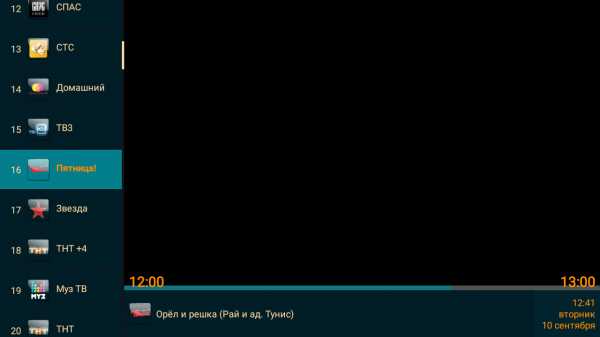
8. Установка и удаление приложений.
Магазин приложений
Список всех доступных приложений для установки, можно найти в разделе “Магазин приложений” (“Магазин”). Внимание! “магазин” будет не доступен если в настройках роутера прописан сторонний DNS сервер, необходимо выставить автоматическое получение DNS серверов.
В “магазине” доступны несколько разделов с приложениями:
- IPTV ОТТ – Приложения для просмотра сторонних сервисов IPTV.
- Мультимедиа – Приложения для просмотра видео в интернете.
- Приложения для продвинутых – Такие как веб браузер, онлайн кинотеатры, менеджер приложений.
- Другое – Обновление прошивки и настройка
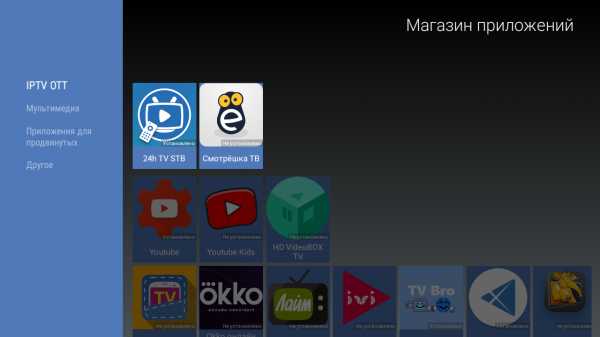
Зайдите в раздел “Другое” – “Настройки” и проверьте верность выставленных параметров:
V Автоматическое обновление приложений
x Обновлять прошивку вручную
x Получать Экспериментальные обновления
Данные настройки необходимы для корректной и стабильной работы ТВ приставки.
Установка
Для установки, выбираем необходимое приложение с помощью кнопок навигации на пульте и нажимаем “Ок“.
Далее откроется окно с дополнительной информацией и предложением установить приложение. Для установки, выделяем кнопку “Установить” на экране и нажимаем “Ок“.
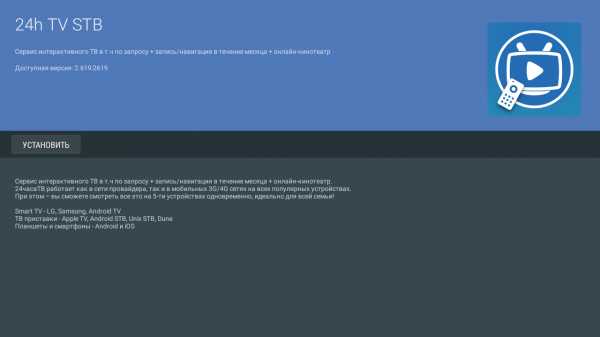
Начнётся загрузка и установка приложения, по окончании которого приложение ярлык приложения появится в разделе “Все приложения” на главном экране приставки.
Удаление
Для удаления приложения, на главном экране приставки, заходим в раздел “Все приложения” – “Настройки” и выбираем пункт “Приложения“
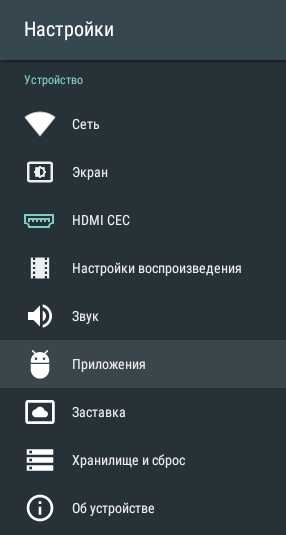
В списке, находим приложение которое необходимо удалить и открываем параметры приложения выделив его и нажав кнопку “Ок“. В параметрах выбираем “Удалить” – и подтверждаем удаление.
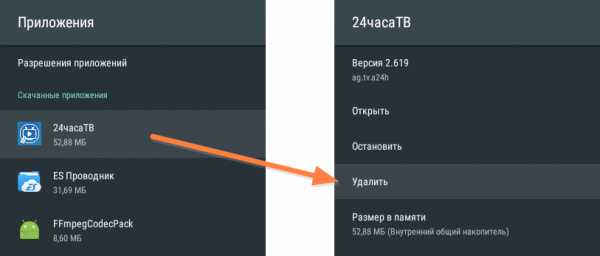
9. Сброс настроек и устранение неисправностей.
Сброс настроек необходим в случае некорректной работы приставки, например когда при запуске приложений возникают ошибки или приставка зависает.
Внимание! после сброса настроек, потребуется повторная настройка приставки, настройка сети, установка приложений которые пользователь устанавливал самостоятельно.Сброс настроек производится в разделе: “Настройка” – “Хранилище и сброс” – “Заводские настройки”.
После сброса настроек, необходимо дождаться перезагрузки приставки, по завершению которой может так же пройти обновление приложений и прошивки с повторной перезагрузкой.
Отключение питания приставки в момент выполнения сброса настроек, перезагрузки, обновления, может привести в выходу приставки из строя!
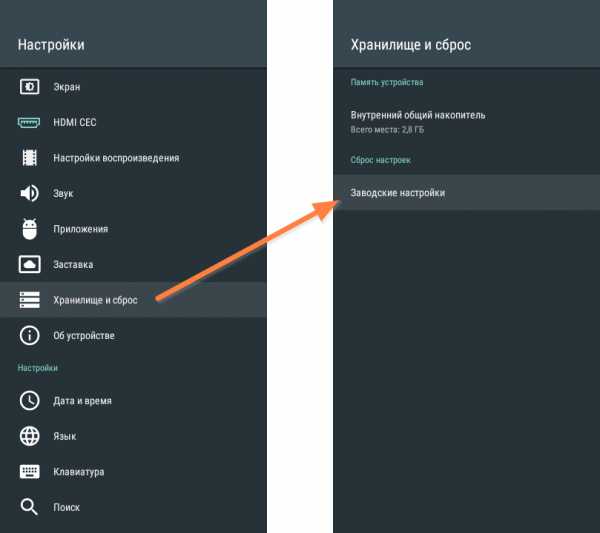
10. Рекомендации.
- Не устанавливайте приставку вблизи отопительных приборов и под прямыми солнечными лучами. Установка рекомендуется в свободном проветриваемом месте без прямого контакта с другими бытовыми электро приборами.
- Следите за нагревом устройства, при перегреве, рекомендуется отключить приставку для охлаждения.
- Отключайте приставку на время пока вы не пользуетесь ей.
- Производите периодическую перезагрузку приставки.
- Следите за объёмом свободной постоянной памяти (для нормальной работы, приставке требуется не менее 500 мегабайт свободной памяти), для очистки памяти, удалите не используемые приложения.
Не работает тв приставка ростелеком нет сигнала. Не работает интерактивное телевидение IPTV Ростелеком — как исправить
С недавнего времени Ростелеком начал предоставлять всем своим клиентам новую услугу с наименованием «Интерактивное Т. Данная услуга предоставляет доступ к большому количеству разных тематических каналов и опции «Видеопрокат». Основной аппаратной частью для такого ТВ является специальная приставка, которую подсоединяют к телевизору посредством порта HDMI.
Проблемные ситуации, из-за которых ТВ начинает работать некорректно, могут возникать по вине нескольких факторов. Самыми учащёнными причинами сбоев в системе считаются аварийные поломки на линии провайдера, сбой в самом оборудовании или же ошибочная его настройка, механические повреждения квартирного кабеля.
Сегодняшняя статья ознакомит пользователей с главными проблемами, по причине которых телевидение от провайдера Ростелеком не работает должным образом, и научит устранять их собственноручно, без вызова мастеров компании.
Содержимое статьи
- 1 Телевизор не принимает сигнал
- 2 Поломки на линии провайдера
- 3 Неисправность ТВ-приставки
- 4 Механическое повреждение кабеля
- 5 Проблемы с роутером
- 6 Куда звонить для решения проблемы
Телевизор не принимает сигнал
В случае, когда после подсоединения приставки к телевизору изображение на экране не появляется, пользователю требуется корректно настроить собственный ТВ. Большинство современных аппаратов оснащаются множеством интерфейсов для соединения с добавочными девайсами. Если приставка была подключена к телевизору через порт HDMI, то такой же тип нужно установить и в настройках, потому как многие ТВ не поддерживают автоматического поиска новых устройств.На пульте управления ТВ имеется кнопка с наименованием «Source», которая отвечает за источник сигнала. При нажатии на неё открывается специальное меню, где нужно выбрать тот порт, к которому подключена приставка от Ростелеком. После выбора требуемого параметра на экране сразу же должно появиться изображение. Если этого не произошло, то попробуйте отсоединить кабель приставки и подсоединить его обратно – возможно, что контакты просто неплотно прилегли друг к другу и не пропускают сигнал.
Если проблема всё равно не решилась – пользователю нужно вызвать специалиста, который проведёт диагностику портов приставки провайдера и телевизора.
Поломки на линии провайдера
Когда после корректного подсоединения всего оборудования на экране абонента возникает уведомление «Нет адреса IP», то это означает, что неполадки где-то в сети.Причиной тому может послужить неисправность в патчкорде, сбой в самом роутере или поломка на линии провайдера. Если в течении дня телевидение работало и все настройки маршрутизатора абонентом не изменялись, но телевидение пропало – это свидетельствует об аварии на провайдерской линии.
В таких случаях нужно позвонить в службу технической поддержки Ростелеком по номеру 8 800 70 71 811 и оповестить о возникших неполадках. Можете поискать нужные номера на нижней панели телевизионной приставки. Если же на данный период проводятся работы по обслуживанию линии, то дежурный оператор уведомит абонента об этом и скажет приблизительное время их окончания.
Попробуйте подсоединить ТВ-приставку к кабелю Ростелеком напрямую, в обход квартирного маршрутизатора. Если телевидение так и не появилось – значит роутер абонента и его проводка не являются причинами неисправности.
Неисправность ТВ-приставки
Отсутствие телевизионного сигнала может объясняться различными сбоями и в самой ТВ-приставке. Если неисправность в её прошивке – тут собственноручно справиться очень тяжело, лучше вызвать специалиста компании.В той ситуации, когда после включения ТВ непрерывно отображает одну заставку или вообще тёмный экран – требуется выключить его и отнести в ближайший центр Ростелеком для замены или ремонта.
Получить информацию о местонахождении ближайших центров обслуживания клиентов, можно на сайте компании Ростелеком. Для этого необходимо воспользоваться сервисом поиска. Перейдите на сайт из любого браузера и просто введите в строку поиска свой регион проживания и город. После этих действий на появившейся карте будут показаны все адреса представительских офисов провайдера в городе абонента.
Механическое повреждение кабеля
После неожиданного отсутствия телевизионного сигнала, когда на экране показано уведомление в виде «Нет адреса IP», потребителю необходимо, в первую очередь, тщательно обследовать всю квартирную проводку на предмет механических повреждений. Если патчкорд перегибается где-то или переламывается в нескольких местах, то он может перестать принимать входящий сигнал, что и послужит причиной прекращения работы телевидения.Еще стоит проверить, не передавлен ли кабель ножкой дивана или стола, не придавлен ли он межкомнатной дверью, а также, не повреждён ли он домашними питомцами. Ещё одной причиной может послужить окисление контактов на кабельном коннекторе. В любом из всех указанных случаев вам просто необходимо заменить патчкорд между роутером и телевизионной приставкой.
Проблемы с роутером
В случае, когда телевидение подсоединено через маршрутизатор, а не напрямую, то он также может послужить источником неполадок. При первом подключении телевидения в роутер необходимо ввести специальные настройки – включить приём IGMP, выделить для ТВ-приставки отдельный порт и прочее. Все подобные настройки, для каждой модели приставки, можно найти на официальном сайте провайдера Ростелеком, в графе «Техническая помощь». Также на нашем сайте мы уже рассматривали вопрос настройки и просмотра IPTV. А еще нужно уточнить, поддерживает ли оборудование абонента передачу мульти-траффика.Если телевидение сегодня работало, а проблемы начались недавно – перезагрузите маршрутизатор, выключив его на минуту и обратно включив. Допустимо, что в линии электропитания были перебои, что привело к зависанию устройства. Если неполадки не исчезли, проверьте все конфигурации пользовательского оборудования. Их сбой мог случиться из-за перепадов напряжения или в результате неопытных действий других пользователей. Также нужно проверить, к тому ли порту LAN, что указан в настройках, подсоединён телевизор.
Куда звонить для решения проблемы
Компания Ростелеком имеет множество отделов служб технической поддержки своих клиентов. При возникновении любой проблемы абонент может совершить звонок на номер Единой службы поддержки 8 800 100 08 00 или 8 800 18 11 830 и получить консультацию.Крупнейший телекоммуникационный оператор активно расширяет свои сферы влияния в различных направлениях работы. Запросы в поисковой системе «Не работает телевидение МТС?» начинают появляться все чаще, а причина этому следующая: ТелеСистемы запустили в повседневное использование услуги мобильного, кабельного и спутникового ТВ. Каждый из указанных способов использует свои технологии для приема, обработки и передачи данных, что затрудняет разработку оптимальной единой базы данных.
В данном материале мы рассмотрим наиболее актуальные вопросы и дадим на них развернутые ответы. Отдельное внимание будет уделено:
- причинам отсутствия сигнала на спутниковых сервисах;
- диагностике кабельного типа подключения;
- особенностям функционирования на мобильных устройствах и ресиверах;
- нестабильной работе цифровой трансляции сигнала.
Не работает ТВ МТС? Не спешите бежать за помощью в службу поддержки. Многие из возникших неисправностей можно устранить самостоятельно, что делает необходимым произвести ручную диагностику и выявить причину ошибки. Прежде всего перейдите в новостной раздел официального сайта компания, где может быть опубликована информация о проведении технических работ. Такие сведения сообщаются клиенту заранее, предупреждая о возможностях нестабильной работы системы.
Если вы не можете получить доступ к любимым телевизионным передачам с мобильного устройства, выполните следующие действия:
- проверьте текущее состояние лицевого счета;
- удостоверьтесь в наличии оплаченной подписки на определенный пакет услуг;
- устройство должно быть подключено к высокоскоростному интернету и обладать хорошим уровнем соединения со спутником.
В качестве диагностике можно переустановить фирменное приложение и перезапустить устройство. Если эти действия не помогли – тогда придется обратиться за помощью к оператору.
Почему не работает кабельное телевидение МТС сегодня
Хоть указанный тип соединения достаточно устарел, он еще активно используется в некоторых регионах. Если у вас не работает кабельное телевидение МТС, как и в предыдущем случае необходимо удостовериться в отсутствии проведения технических работ и других сервисных мероприятий. Основные причины неисправности в кабельном типе соединения – повреждения кабеля, которое может быть на всем его пути. Перепроверьте его подключение к телевизору и удостоверьтесь в соответствии разъемов.
Если самостоятельно повреждение обнаружить не удалось, вызовите на дом квалифицированных специалистов компании, которые при помощи специального оборудования проведут детальную диагностику.
Не работает спутниковое ТВ МТС
Домашнее спутниковое телевидение использует в своей работе сложные технические и программные компоненты, что делает работу с данным типом оборудования наиболее сложной. Прежде всего нужно обратить внимание на стабильное функционирование ПО, а затем на технические компоненты. При этом необходимо соблюдать пошаговую инструкцию, строгое нарушение которой может привести к более серьезной неисправности.
Не работает цифровое телевидение – что делать?
Если у клиента не показывают каналы на цифровом телевидении, необходимо связаться с оператором. Сделать это можно разнообразными способами:
- воспользовавшись звонком по бесплатному номеру горячей линии;
- обратившись непосредственно в офис обслуживания в городе вашего проживания;
- оставив текстовый запрос в системе биллинга личного кабинета.
Предварительно сформулируйте ваш запрос и укажите все проделанные действия, так вы можете ускорить получение корректного ответа и решения вашей проблемы. Специалисты сообщат, почему ТВ МТС не работает сегодня и укажет на возможные способы самостоятельного устранения проблемы. В противном случае, на дом будет выслан квалифицированный сотрудник компании.
Не работает МТС ТВ на телевизоре
Также в качестве одной из распространенных причин, почему не работает телевидение МТС сегодня является отсутствие средств на балансе лицевого счета. Удостовериться в положительном остатке можно получив доступ к личному кабинету оператора. Для этого пройдите процесс регистрации и авторизации, после чего вы будете переадресованы на главную страницу.
Здесь можно:
- узнать актуальный остаток средств и заказать детализированную выписку с информацией о произведенных транзакциях;
- подключить дополнительные услуги и настроить список доступных каналов;
- получить доступ к информационному разделу с возможностью связи с оператором.
Нет сигнала – что делать?
Отсутствие сигнала в домашнем телевидении связывается с:
- проблемами в программном обеспечении;
- неправильном подключении спутникового устройства;
- некорректной настройке;
- плохими погодными условиями и другими внешними факторами.
Проблема в программном обеспечении исправляется сбросом системы до заводского уровня. Сделать это можно при помощи стандартного пульта ДУ, получив доступ к меню «Система». После сброса отключите устройство от сети на несколько минут и повторно включите его. Вам будет предложено заново указать некоторые данные, после чего оборудование попробует связаться со спутником.
Если проблема не была устранена, ошибки «нет сигнала» может скрываться в неправильном подключении. Данный вопрос уже сложнее, так как здесь имеет место:
- неправильная установка спутниковой тарелки. Пользователь должен точно соблюдать не только сторону, но и географические данные и внешние факторы. Перед устройством не должно находиться посторонних объектов;
- кабель должен быть правильно установлен и подключен в соответствующие разъемы.
Точная информация по вышеуказанным вопросам представлена в официальной инструкции.
Не работают каналы
Если у вас не работают определенные каналы, удостоверьтесь в наличии соответствующей подписки. Сделать это можно в личном кабинете, данный процесс мы уже рассматривали в разделах выше. Неправильный поиск каналов также может стать причиной невозможности трансляции того или иного телевизионного канала. Рекомендуется произвести сброс настроек и повторный поиск каналов в ручном или автоматическом режиме. На официальном сайте предлагаются для изучения точные частоты для ручной установки, что гарантирует наилучшее качество сигнала.
Проблема в модуле
Если изучение вышеуказанного материала и соблюдение инструкции не принесло желаемого результата, а каналы все равно не показывают – причина может заключаться в технической поломке модуля. Категорически не рекомендуется самостоятельно разбирать ресивер, так как так вы лишитесь гарантийного соглашения и будете вынуждены оплатить полную стоимость ремонта в случае поломки. Обратитесь в официальный сервисный центр телекоммуникационного оператора, где будет произведена профессиональная диагностика и замена модуля.
Около 3 миллионов россиян подписало контракт с компанией Ростелеком, решив пользоваться услугами ТВ именно этого провайдера. Они готовы платить за качественную картинку и постоянно растущий список каналов. Но никто не желает давать деньги за черный экран, торможение, зависание, отсутствие звука и прочие неполадки. Кто за них отвечает, Ростелеком, или абонент? Что делать, когда не работает телевидение? Звонить на горячую линию компании или попытаться разобраться самостоятельно? Проблемы бывают разными, как и их решения. Попробуем рассмотреть наиболее часто встречающиеся неполадки.
Основные источники проблем ТВ
Если на экране высвечивается ошибка, картинка зависает, не поступает звук и т. д., у этого феномена может быть одно из следующих объяснений:
- причина кроется в работе провайдера, неполадки идут из центра;
- сломалась приставка;
- повреждён кабель;
- проблемы в настройках роутера, либо устройство поломано.
Чаще всего главным действующим «лицом», являющимся причиной неполадок, служит приставка. Первым делом нужно проверять её.
Проблемы и решения
Более половины отклонений от нормы устраняются очень быстро: вы просто нажимаете на соответствующую кнопку, перезапускаете приставку, и отсутствующее перед этим телевидение загружается, как ни в чём не бывало. Более того, вы можете обнаружить, что появились новые каналы. Это связано с тем, что Ростелеком регулярно меняет версии прошивки, которые не обновляются, если не осуществлять перезапуск роутера и приставки.
Другим вероятным источником неполадок может стать неправильное подключение LAN-кабеля. Если его воткнуть не туда, интерактивное телевидение Ростелеком может поступать с проблемами, либо вообще не работать. К примеру, разъёмы, приспособленные под интернет, никак не дадут вам ТВ.
Рассмотрим вопрос более подробно:
- Большинство каналов отсутствует. Есть только 8 федеральных. Источником проблемы может быть либо случайно включенная блокировка, либо просроченная оплата за услугу. Первое устраняется путём снятия блокировки в меню приставки, второе пополнением счёта. Если не обнаружено ни то, ни другое, возможно, причина в сбое работы биллинга. Нужно обратиться в службу поддержки. Ошибка может быть устранена только из центра.
- Нет звука, или он поступает с прорехами, изображение зависает и распадается. Возможно, ваша IPTV HD mini или другая модель изначально неверно настроена, либо сбилась работа коммутатора. Нужно звонить операторам. Прежде чем набирать номер техподдержки, убедитесь, что кабель от роутера к приставке целостен. Возможно, у вас не работает ТВ приставка Ростелеком из-за того, что провод был передавлен дверью.
Ещё одной причиной может быть чрезмерно загруженный интернет. Когда сразу много качается, роутер оказывается перегруженным и неспособным обеспечить нормальный трафик приставке Ростелеком. Чтобы убедиться, что причина именно в этом, нужно освободить маршрутизатор от прочих устройств, оставив только TV.
- При стабильном изображении пропадает звук. Нужно пошевелить разъёмы. Если проблема исчезает, отсутствие звука на приставке объясняется низким качеством RCA-кабеля. Требуется паять слабые соединения.
- Невозможно с пульта отрегулировать громкость. Пульт Ростелекома не настроен под параметры телевизора. Инструкцию, как настраивать конкретную модель, можно найти в интернете .
- Приставка провайдера не отвечает на команды, поступающие с пульта. Первым делом проверьте батарейки. Возможно, управление просмотром не осуществляется из-за того, что они сели. Если нет, осуществите настройку, согласно инструкции. Важно: при осуществлении команд, направляйте пульт не на телевизор, а на приставку.
- Появляется надпись «проводной интерфейс недоступен». Часто это простой глюк, который исчезнет при перезагрузке роутера. Также нужно проверить контакты разъёмов с коннекторами, цельность кабеля и отсутствие повреждений.
- Сообщение «неверный логин или пароль» Эта ошибка чаще встречается при первичном подключении телевизионного оборудования. Нужно сделать повторный ввод данных. Если всё проверили и всё равно не подключились , причина того, что не проходит авторизация , в роутере. Возможно, IP адрес не получен или сервер недоступен . Во втором случае нужно проверить конфигурацию настроек роутера.
- Система не находит сервер. Нужно обратиться к специалистам техподдержки. При такой ошибке самостоятельное решение проблемы является невозможным .
- В телевизоре крутиться один и тот же мультфильм про кролика. Проблема либо в оборудовании Ростелекома, либо в настройках роутера. В первом случае следует набирать номер техподдержки, во втором – проверить включение GMP Snooping и настройки портов под STB.
- Ошибка указывает на отсутствие IP адреса. Проверку нужно начинать с роутера. Если не помогает, надо переходить в настройки маршрутизатора через http://192.168.1.1. Следует проверить наличие отдельного соединения под IPTV, наличествует ли порт для приставки.
- TV каналы не загружаются. Нет сигнала, вместо него логотип провайдера. Скорее всего, тормозит приставка. Нужно перезагрузить питание. Если вы несколько раз включались, таким образом, но не помогло, нужно отнести устройство в сервисный центр. Как правило, специалисты не ищут причину, почему не работает интерактивное телевидение , а вручают абоненту другое устройство для подключения TV.
- Вы подключились, а TV не включается. Сигнал отсутствует. Возможно, сетевой кабель не подключен или неисправен. Бывает, что сломается сама приставка. Чтобы проверить, подключайтесь через другой кабель. Если при переключении картинка появилась, вы пользовались неисправным кабелем . Если на экране долго горит «No Signal», чаще всего неправильно выбран видео-вход. Проблема включения будет устранена, если с помощью пульта подобрать нужный вход.
- Не работает управление просмотром Не каждый канал подключён к услуге. Для управления телевидением нужно на пульте нажать «Вверх», если загорится «Записать» или «Смотреть сначала», опция работает.
- На экране зелёно. Нужно просто вставить HDMI-кабель в другой порт. Желательно, сделать это, как показано в инструкции к устройству. Если сигнал не включился , обращайтесь к провайдеру.
Если не показывает телевидение, чаще всего проблему решает рестарт. Нужно отключить всё от сети, а затем заново запустить оборудование. Но не одновременно. Первым делом переключается роутер. При новом запуске на его панели сразу начнут мигать лампочки, пока работа не стабилизируется. Заново переключаться должна и приставка. В процессе запуска на ней будут мигать красная и зеленая лампочки.
Проблемы загрузки TV бывают разными. Решением будет звонок специалистам, которые по жалобам определят, что не так, сетевой кабель не подключен, отсутствие сервера и т. д. Если высвечивает код ошибки, можно в интернете посмотреть, что это означает. Если не знаете, какие лампочки должны гореть при стабильной работе оборудования и как переключаются кабеля, лучше сразу звонить специалистам. Чем дольше вы будете медлить, и заниматься самодеятельностью, тем сложнее будет настроить оборудование.
В этой статье будут рассмотрены основные причины, почему у абонентов Ростелеком не работает цифровое телевидение.
Одной из самых распространенных причин, почему нет доступа к цифровому ТВ провайдера, является поломка или зависание приставки. Ниже будут рассмотрены основные факторы, почему приставка выходит из строя.
Устарело программное обеспечение
Если прошивку устройства вовремя не обновлять, то устройство, через какое-то время прекратит полноценное функционирование.Для того чтобы приставка снова заработала в нормальном режиме, необходимо произвести процедуру перезагрузки оборудования. Во время процесса перезагрузки прибор выполнит проверку, доступно ли новое программное обеспечение или нет, и в случае если оно доступно, скачает и установит новую прошивку.
Существует и обратная ситуация, когда виной в отсутствии трансляции становится некорректно установленная прошивка. В таких ситуациях рекомендуется сбросить настройки до стандартных заводских. Это действие выполняется, через меню устройства.
Перегрузка сети
Загруженность сети, еще одна распространенная причина, почему устройство плохо работает. Из-за перегрузки приставка может зависать, а картинка рассыпаться.
Устраняется эта проблема путем отключения других гаджетов работающих от интернета, а также рекомендуется приостановить скачивание любых файлов.
Поломка приставки
В том случае если вышеописанные советы не помогли, и приставка все равно не работает, то, вероятнее всего, произошла поломка устройства, особенно, это касается приборов старше 4 лет.

Для того чтобы изменить тип сигнала на ТВ, необходимо на ПДУ нажать клавишу «Source». После этого действия откроется специальное окошко, где необходимо указать тот разъем, к которому подсоединена приставка. После установки правильно порта, на панели должно сразу же появиться изображение.
В том случае если картинка не появилась, рекомендуется отсоединить провод, а затем снова подсоединить, так как возможно контакты плохо прилегли и поэтому сигнал не идет. Если исправить проблему своими руками не получилось, то нужно обратиться к мастеру.
Неполадки с роутером
Если цифровое ТВ подключено, через маршрутизатор, а не напрямую, то из-за этого также могут возникнуть проблемы с трансляцией.
При первичном подключении оборудования необходимо ввести специальные настройки, которые можно найти на официальном портале провайдера. Настройки могут разниться – зависит от модели приставки. Если после введения данных трансляция не началась, то рекомендуется перезагрузить роутер.
Проблемы на линии Ростелеком
В некоторых случаях телевидение может не показывать из-за временных проблем на линии оператора. На это может указывать тот факт, что на протяжении всего дня ТВ отлично функционировало, а затем неожиданно прекратило работу. Скорее всего, произошла авария на линии Ростелеком, и как только ее устранят, возобновиться трансляция телеканалов.
Ограничен доступ к ТВ
Ограничение устанавливается оператором в том случае, если пользователь вовремя не произвел оплату за предоставленные услуги или из-за того, что случайно была включена добровольная блокировка доступа.
Обычно при ограниченном доступе общероссийские телеканалы абонент может просматривать, а все остальные нет. Если причина отсутствия трансляции в задолженности, то пользователю нужно обязательно ее оплатить. А для того чтобы снять случайно установленную блокировку, то нужно зайти в меню настроек и ввести правильные параметры.
Это основные причины, почему могут возникнуть проблемы с просмотром цифрового телевидения Ростелеком. А ниже представлен список дополнительных неполадок, с которыми сталкиваются абоненты провайдера.
Не работает телевидение Ростелеком. Другие причины
- При включении устройства появляется логотип Ростелеком, звука и изображения нет – возможно, временная проблема (технические работы или авария на линии). А также рекомендуется проверить схему подсоединения оборудования.
- Дополнительно подключенные каналы не работают – скорее всего, оборудование еще не перешло на новый тариф, нужно подождать некоторое время. Если после оплаты прошло несколько часов, а дополнительные каналы не заработали, то рекомендуется обратиться в техническую поддержку провайдера.
- На общероссийских телеканалах появляется бордовая полоска – на данный момент полностью решить это проблему нельзя. Единственное, что можно сделать в этом случае, при помощи настроек растянуть транслируемое изображение.
- Помехи на каналах формата НD (рябь зеленого цвета на темном фоне) – рекомендуется подсоединить HDMI провод к другому HDMI разъему на экране.
- На некоторых каналах система требует ввести пароль – для устранения этой проблемы необходимо зайти в раздел Настройки, выбрать вкладку «Управление профилем», затем перейти в «Родительский контроль», открыть «Максимальный уровень доступа». Установить в этом разделе параметры 18+ , после чего нажать клавишу «ОК». Затем необходимо нажать клавишу «Назад» и ввести пароль.
- Картинка есть, а звука нет – рекомендуется выполнить сброс настроек до заводских, а также попробовать выключить все оборудование, а затем снова все подключить. Еще рекомендуется проверить, как выполнено подсоединение шнуров. Если после всех манипуляций звук не появился, то возможно оборудование вышло из строя.
Большинство незначительных проблем может решить самостоятельно, достаточно всего лишь перезагрузить оборудование или изменить параметры настроек. В более сложных случаях необходимо обращаться к специалистам.
Хоть Ростелеком и получил репутацию крупнейшего отечественного оператора широкополосного доступа к интернет-соединению, спектр его услуг включает в себя также кабельное телевидение и городскую связь. Пользовательский запрос «не работает Ростелеком телевидение» часто проскакивает в службе технической поддержки абонентов, что делает необходимым его детальное рассмотрение. Так как услуга достаточно нова и использует в своей работе современные технические компоненты, возникновение некоторых неисправностей можно часто встретить в повседневной работе цифрового телевидения.
В данном материале мы уделим внимание рассмотрению следующих вопросов:
- отсутствие сигнала телевидения при наличии стабильного интернет-соединения;
- возможные неисправности в функционировании телевизионной приставки;
- возникновение «черного экрана» во время просмотра любимой телевизионной передачи;
- другие типы ошибок и способы их оперативного устранения базовыми методами.
Интерактивное телевидение требует для стабильного функционирования наличия интернет-соединения и подключения к сети телевизионной приставки. Если вы можете пользоваться интернетом, а при загрузке страниц не возникает ошибок – проблема может заключаться как на стороне клиента, так и оператора.
Так как список каналов и используемые технологии зачастую обновляются, данная процедура может вызвать необходимость кратковременного отключения сервиса, после чего просмотр ТВ становится недоступным для клиентов. О подобных действиях оператор пишет информационные сообщения на соответствующей странице официального сайта, дополнительно вы также можете связаться с квалифицированным специалистом службы технической поддержки, который поможет оперативно диагностировать и исправить ошибку.
Рассматривая, почему не работает кабельное телевидение Ростелеком сегодня, также можно выделить ряд технических неисправностей, среди которых наиболее распространены – некорректное подключение проводов и неисправности в работе приставки. Детально рассмотрим данные вопросы в следующих разделах.
Почему не работает ТВ приставка Ростелеком, а интернет работает
Если вы удостоверились, что не работает телевидение Ростелеком, а интернет работает – вы можете перейти к самостоятельному устранению возникших неисправностей. В качестве самого первого способа устранения проблемы – полная перезагрузка приставки и ресивера. Для этого необходимо не только выключить, но и отсоединить устройства от сети на несколько минут. При повторном включении вы инициируете процесс повторной связи с сервером, что может исправить возникшую проблему.
Если вышеуказанный способ не помог – проверьте проводное соединение. Ваша приставка должна быть подключена к ресиверу, при этом в обязательном порядке должно быть соблюдено соответствие разъемов. Тут можно выделить:
- неправильное подключение устройства к ресиверу или другому оптическому терминалу. Удостоверьтесь в соединении к LAN-порту. В качестве профилактики можно изменить разъемы местами, после чего потребуется произвести повторную перезагрузку;
- некорректное соединение витой пары также часто встречается среди пользователей. Здесь устранить проблему просто – достаточно соответствовать цветовой схеме.
Если же и после этих функций на экране ничего не отображается, вам потребуется обратиться в сервис технического обслуживания клиенту. Если поломка устройства связана с гарантийным случаем – его замена будет произведена на бесплатной основе.
Не работает интерактивное телевидение Ростелеком: что делать
Некорректная работа может быть связана также с нестабильной работой некоторых опций. Если перестал отображаться ряд каналов, ошибка часто связана с отсутствием подписки на соответствующий телевизионный пакет. Полный список доступных передач для повседневного просмотра можно узнать в пользовательской панели управления, расположенной на официальном сайте оператора. Пройдите процесс авторизации в личном кабинете, после чего вы сможете не только получить всю необходимую информацию по вашему лицевому счету, но и всего за несколько нажатий активировать пакет услуг. Это же касается и сообщения «Услуга заблокирована».
Также дополнительно можно выделить следующие ошибки:
- плохо работает запись телевизионных передач, после которой абонент не может найти файл для просмотра. В данном случае вы можете заглянуть в раздел «Архив», куда по ошибке может быть перенаправлено записываемое видео;
- не показывает опции из раздела «управление просмотром». Данный функционал доступен не для всех IPTV каналов. Работа в данном направлении активно ведется оператором и является перспективным направлением;
- плохое изображение часто связано с плохим качеством соединения. Причиной может стать ваш ресивер. Произведите диагностику модема при помощи соответствующего программного обеспечения на компьютере или ноутбуке.
Ростелеком не работает телевидение «черный экран»
Обращение «не работает ТВ приставка Ростелекома» часто связывается с возникновением черного экрана. Для диагностики рекомендуется произвести все вышеуказанные в данном материале способы, включающие проверку соединения и перезагрузку. Если это не помогло, обратите внимание на следующие факторы:
- если черный экран возникает только на определенных каналах, входящих в отдельный пакет услуг – может производиться обновление данной линейки или у клиента отсутствует подписка на просмотр;
- черный экран после включения приставки практически во всех случаях связан с некорректным соединением или отсутствием доступа к всемирной паутине.
Что делать если не работает приставка Ростелеком телевидение
Если вышеуказанные способы не помогли вам устранить возникшие проблемы и все равно не работает ТВ, Ростелеком настоятельно рекомендует связаться с квалифицированными специалистами службы технической поддержки. Сделать это можно путем дистанционной связи по бесплатному номеру телефона, удобной панели управления или онлайн чатом. Также в большинстве крупных городов присутствуют сервисные центры обслуживания, где может быть произведена не только диагностика, но и оперативный замен оборудования в случае обнаружения гарантийной неисправности.
90 000 "Мое кунг-фу сильнее твоего!" - Обзор MAG425A, отечественного конкурента китайского Xiaomi Mi Box S*** в качестве рекламы ***
Комплектация:
Кто производитель?
Тара и упаковка
Пульт дистанционного управления
Дизайн и корпус
Характеристики
Платформа Android TV
Интерфейс
Приложения и игры
Chromecast
встроенныйГрафика
Обновления
Заявка
Украинская компания выпустила приставку для Android TV™ — прямого конкурента Xiaomi Mi Box S.Встречайте сегодня на обзоре Infomir MAG425A.
Это телевизионная приставка 4K для Android TV 8.0. Ваше устройство поддерживает кодек HDR, HEVC (h.265) и восьмиканальный звук Dolby Digital Plus™. Для подключения к сети MAG425A оснащен портом Ethernet и двухдиапазонным модулем Wi-Fi.
Преимущества
Недостатки
● Android TV 8.0
● Поддержка 4K HDR 60 кадров в секунду
● Пульт дистанционного управления Bluetooth с голосовым управлением
● Автофреймрейт
● Поддерживает инфракрасный пульт дистанционного управления
● Разъем Ethernet 100 Мбит/с
● Встроенный Chromecast™ (работает, даже когда устройство «спит»)
● Поддержка кодека HEVC
● Работа с памятью, подключенной к локальной сети
● Встроенный кард-ридер Micro SD емкостью до 128 ГБ
● Энергосбережение в режиме глубокой подвески
● На четверть больше, чем у ближайшего конкурента Xiaomi Mi Box S.
● Не сертифицирован Netflix и другими стриминговыми сервисами
за рубежом.О производителе
Infomir производит электронику и программное обеспечение с 1994 года.
Украинская компания занимает 4% мирового рынка приставок IPTV/OTT; ее продукцию покупают в 160 странах мира.
Штаб-квартира и производство находятся в Одессе.Это уникальное место: только в Украине Инфомир производит приставки IPTV/OTT.
Infomir — многопрофильная ИТ-компания. Здесь разрабатываются светодиодные светильники Jooby, счетчики Matrix AMM и беспроводные усилители звука Whooshi. Среди успешных проектов даже Louder.me — онлайн-площадка для молодых музыкантов.
Логистические и распределительные центры компании работают в Объединенных Арабских Эмиратах, Германии, Швейцарии, США и Эстонии.
Тара и упаковка
Устройство поставляется в аккуратной картонной коробке.Четко выделяется надпись «Сделано в Украине».
В комплект входят руководство пользователя, кабель HDMI длиной 1,5 м, адаптер питания 12 В, 1 А, пульт дистанционного управления и 2 батарейки типа ААА.
Пульт дистанционного управления
Как и у других Android TV устройств, голосовой пульт ДУ минималистичный - нет блока с цифрами и буквами, их заменяет экранная клавиатура.
Длина панели 147 мм, ширина 40 мм. За исключением крестовины, все кнопки прорезинены. У основания корпус немного уже и толще, поэтому пульт удобно лежит в руке. Устройство работает через Bluetooth, и вам не нужно отправлять его на консоль.
Микрофон находится на верхнем конце. Как только пользователь нажимает цветную кнопку голосового помощника Google Assistant™, на пульте включается красный индикатор, и консоль ожидает команды.
Вы можете открыть YouTube, узнать погоду, найти фильм, музыку или открыть приложение. Поиск возвращает релевантные результаты из всех приложений одновременно.
Если запрос однозначный, помощник дает готовый ответ. Вот что показывает система голосового управления "Погода в Киеве".
Голосовой поиск работает на русском и украинском языках, хотя Google об этом публично не заявляет.Официально Google Assistant™ для Android TV поддерживает только 8 языков. Русский и украинский языки будут добавлены позже, но вы можете использовать голосовое управление уже сейчас.
MAG425A поддерживает функцию HDMI CEC и позволяет использовать один пульт дистанционного управления для управления консолью и телевизором. Если пользователь выключает телевизор, то приставка "сама засыпает" и наоборот - устройство выключается при включении телевизора.
В настройках режима ожидания есть опция Smart Suspend и уникальный режим глубокой приостановки, которого нет ни у Xiaomi Mi Box S, ни даже у Nvidia Shield.
В первом MAG425A есть сетевые интерфейсы, во втором - только Bluetooth и HDMI, а потребляемая мощность меньше 5 Вт. Приставку можно включить с помощью кнопки на корпусе, с помощью пульта дистанционного управления или протокола HDMI CEC.
Вы можете управлять консолью через приложение дистанционного управления Android TV для мобильного телефона из Google Play Store или через приложение Android TV из iOS App Store. Благодаря ему ваш смартфон или планшет заменит пульт, тачпад и даже геймпад.MAG425A также поддерживает инфракрасные пульты дистанционного управления, но для их работы устройства должны находиться в поле зрения.
Конструкция и корпус
MAG425A выполнен в стиле MicroFusion — квадратная консоль с плавными линиями и всего одной кнопкой на корпусе. Устройство выглядит экологично в спальне, на кухне или в офисе.
На передней панели MAG425A есть световой индикатор. Когда вы нажимаете кнопки на пульте, мыши или клавиатуре, индикатор мигает, подтверждая, что консоль получила команду.В настройках вы можете отключить его или установить желаемый уровень яркости. Устойчивость корпуса обеспечивают резиновые ножки.
На задней панели расположены порт Ethernet 100 Мбит/с, HDMI 2.0a, слот microSD до 128 ГБ и разъем питания.
Порты USB 2.0 и USB 3.0 находятся сбоку: вам не придется путаться в кабелях для подключения периферии.
Характеристика
ХарактеристикиMAG425A не уступают конкурентам: набор микросхем Hi3798MV200, четырехъядерный процессор ARM Cortex-A53 с тактовой частотой 1200 МГц, 2 ГБ ОЗУ и 8 ГБ встроенной памяти с возможностью расширения с помощью Micro SD или внешних дисков.
Операционная система
Андроид ТВ 8.0
Разрешение видео
PAL, NTSC, 576p, 720p, 1080p, 1080i, 2160p (4K)
Скорость автокадра
+
Процессор
Четырехъядерный процессор ARM Cortex-A53 1200 МГц
ОЗУ
2 ГБ
Флэш-память
8 ГБ eMMC
Размеры
115*115*28 мм
Вес
180 г
Чипсет
Хи3798МВ200
Интерфейсы
HDMI 2.0a, Ethernet 100 Мбит/с, USB 2.0x1, USB 3.0×1, Micro SD до 128 ГБ, встроенный модуль Wi-Fi a/b/g/n/ac 2×2 MIMO
Видеокодеки
H.265 (HEVC), H.264 (AVC, MVC), MPEG-1/2, MPEG-4
Видеоконтейнеры
ТС, МТС, AVI, MPEG, MP4, MOV, MKV, M2TS, VOB, 3GP
Форматы списков воспроизведения
М3У, М3У8, ПОЖАЛУЙСТА, МИК
Платформа Android TV
Телевизионные приставки Androidпозволяют наслаждаться комфортным дизайном UI/UX и новыми функциями на любом телевизоре с HDMI.
Это развлекательно-игровая платформа. Его интерфейс построен по принципу «десятифутового пользовательского интерфейса»: устройствами на Android TV удобно управлять с 2-3 метров. Зрители обычно смотрят телевизор на таком расстоянии.
подойдет продвинутым пользователям, интересующимся кодеками, поддержкой 4K HDR и работой с сетевыми ресурсами, а также тем, кому нужен простой в подключении и настройке медиаплеер.
Интерфейс
Интерфейс консоли плавный и быстрый даже на дисплее 4K. За время тестирования MAG425A ни разу не завис. В быстром доступе можно закрепить собственные приложения и настроить каналы — приложения, содержимое которых будет отображаться на основном рабочем столе.
Фон программы запуска адаптируется к цвету содержимого, находящегося в фокусе.
Приложения и игры
Консоль поставляется с предустановленными YouTube, LiveChannels, Google Play Store, играми, фильмами и музыкой, а также набором приложений Infomir.Сюда входят видеоплеер MAGic Player, файловый менеджер MAGic Files, аудиоплеер MAGic Audio и Ministra Player — клиент для подключения к порталам платного телевидения, работающим на платформе Ministry TV. По словам производителя, в будущем к ним добавится браузер MAGic для работы в Интернете.
Одно из самых интересных приложений - LiveKannas, к которому на пульте есть кнопка быстрого доступа. Собирает телеканалы из всех установленных приложений и отображает их в одном списке.Пользователю не нужно переключаться между приложениями при просмотре линейного ТВ.
не поддерживает Gmail, Google Docs, Google Chrome и Google Drive, но все остальные приложения можно легко найти в магазине Google Play.
Предустановленных игр нет, но их можно найти и в магазине. Многие не поддерживают пульт и требуют контроллера (это указано на странице игры в магазине).
В магазине Google Play для Android TV более 5000 игр и приложений, каждое из которых соответствует требованиям платформы. Другие приложения можно установить с помощью файла .apk, но для их запуска может потребоваться использование клавиатуры и мыши.
Встроенный Chromecast
MAG425A позволяет транслировать видео, аудио и игры прямо со смартфона. Просто отправьте контент через приложение, поддерживающее Chromecast (например, YouTube).Если приставка находится в режиме ожидания, она «просыпается» и воспроизводит контент. Исключение составляет режим глубокой подвески.
Когда Chromecast использует ваш мобильный телефон, вы можете общаться в чате или отправлять сообщения, не прерывая воспроизведение.
С помощью приложения Google Home вы даже можете транслировать аудио и видео с экрана вашего смартфона: например, вы можете играть на MAG425A в игры, которых нет в магазине Google Play для Android TV.
Графика
Устройство поддерживает игры Google Play на Android TV и беспроводную игру BLE, но MAG425A не настроен в качестве игровой приставки.В графических тестах результат средний.
Устройство набрало 2479 баллов в сравнительном тесте 3DMark.
GFXBench MAG425A также показал среднюю производительность.
Обновления
MAG425A регулярно получает основные обновления и исправления по беспроводной сети. В ходе теста приставки было получено обновление объемом 629 МБ.Установка заняла меньше двух минут.
По данным Infomir, в будущем MAG425A будет обновлен до последней версии Android TV.
Применение
Надеемся, этот обзор поможет вам понять, стоит ли покупать первую домашнюю 4K-приставку на Android TV. Это хороший выбор для потоковой передачи 4K и нетребовательных 3D-игр.
Одним из основных преимуществ этого устройства является порт Ethernet для проводного подключения к Интернету. Особенно это актуально в многоквартирных домах, где десятки сетей Wi-Fi мешают друг другу.
MAG425A стоит своих денег. Приставка универсальна и подходит как для обычных, так и для продвинутых пользователей.
Официально купить MAG425A можно в Украине и по всему миру. В магазине Rozetka.com.ua его стоимость составляет 2199 гривен.
.90 000 Почему бы не поймать цифровое телевидение. Советы по настройке и устранению неполадок цифрового телевидения.Вещание цифрового эфирного телевидения DVB-T2 осуществляется в дециметровом телевизионном диапазоне в диапазоне 470-862 МГц, разделенном на 48 каналов 8 МГц (21-69 каналов). Поэтому в настройках цифрового ресивера или телевизора нужно выбрать 8МГц, 7МГц это для стран с другим стандартом передачи, где ширина канала уже есть.
Также в настройках выберите номер канала или соответствующую ему центральную частоту канала.Не путать с несущей частотой изображения, то есть аналоговой.
ПокрытиеУВЧ никогда не было полностью занято аналоговыми каналами, поэтому (и не только) свободные каналы используются для передачи цифровых мультиплексов. На одном ТВ-канале шириной 8 МГц может передаваться один аналоговый канал или один цифровой мультиплекс с несколькими цифровыми каналами. Чем меньше каналов в мультиплексе, тем выше их качество
Установка и настройка антенны своими руками для приема цифрового ТВ в принципе даже проще, чем аналогового, но нужно понимать несколько простых вещей.
- Комнатные антенны только для зон надежного приема с хорошим расположением - высокая точка, прямой обзор передатчика. Активные комнатные антенны могут немного улучшить прием при отсутствии хорошего места. В остальных случаях они будут лишь элементом интерьера квартиры.
- Для качественного приема цифрового ТВ необходимо использовать антенны ДМВ от внешнего источника. Сама антенна имеет коэффициент усиления, чем больше элементов в конструкции антенны (пассивной), тем больше ее коэффициент усиления.Две антенны разной конструкции будут иметь разный уровень сигнала на выходе в одной точке приема.
- На большем расстоянии от передатчика целесообразнее использовать более мощные антенны, чем активные. Любая пассивная антенна, ее можно активировать в любой момент, добавив к ней антенный (мачтовый) усилитель и там уже выбирать.
- Тем, кто хочет получить более подробное разъяснение по выбору антенны для цифрового ТВ, рекомендуем ознакомиться с темами: "антенный волновой канал", "расчет антенн ДМВ"
- При выборе конструкции антенны учитывайте расстояние от передатчика и направление установки.Иногда, если нет возможности установить антенну на прямой сигнал, можно попробовать подобрать отраженный, при разумном подходе результат всегда будет положительный. В случае с гористой местностью все намного сложнее.
- Если вы находитесь в зоне, где передатчик еще не работает, вы можете попробовать поймать более дальний сигнал. Тут придется экспериментировать с более дорогими антеннами и усилителями.
- Если антенна имеет усиление, элементы "проводки" имеют как раз обратное затухание.Все пассивные компоненты: кабель, разветвитель, антенные разъемы, разъемы вносят свой вклад в затухание сигнала. При этом нужно помнить, что сигнал, принимаемый антенной, будет больше, чем сигнал, подаваемый непосредственно на телек . Для компенсации затухания используются усилители, но тут еще имейте в виду, что сигнал "много" тоже плохой, будет переусиление.
- Делитель - это делитель, чем больше делим, тем меньше получаем. Если одно яблоко разделить на троих, потери каждого человека составят 2/3 яблока.Антенные гнезда не только для красоты, но и для ослабления сигнала.
- Каждый приемник, включая приемник DVB-T2, имеет чувствительность. Чувствительность — это уровень сигнала, от минимального до определенного максимального значения, с которым может работать приемник. Все изменения значения уровня сигнала, попадающие в этот диапазон. не влияет на качество изображения экрана телевизора (в отличие от аналогового ТВ). Что-то меньшее - слабый сигнал (прием всего мультиплекса невозможен), все это больше, - перегрузка (опять же прием всего мультиплекса невозможен).
- Уровень сигнала мультиплексов может быть аппроксимирован соседними или близлежащими аналоговыми каналами. В каждом регионе своя ситуация.
Правильный подход заключается в измерении уровня сигнала и расчете и/или контроле затухания сигнала.
Если, например, вы берете подъезд 16 этажа, то основная задача там не в том, чтобы принимать сигнал цифрового ТВ, а в том, чтобы правильно организовать домашнюю сеть. Люди сталкиваются с этой проблемой только в миниатюрах в частных домах и квартирах при подключении нескольких телевизоров.
Многие наши соотечественники уже убедились, что цифровое телевидение обеспечивает лучшее качество изображения на экране, чем аналоговый сигнал.
Для приема домашних цифровых каналов требуется:
Обычная дециметровая антенна;
Прием префикса или приемника DVB T2;
Телебашня, передающая сигнал в формате DVB T2, при наличии антенны.
Итак все установилось, подключилось (кроме вышки конечно) и даже какое-то время работало, но вдруг пропал сигнал.В чем может быть причина и как устранить самостоятельно?
Нет сигнала с телевышки
Иногда отсутствие сигнала объясняется самой простой причиной - телевышка не передает его в данный момент. Например, ведутся ремонтные работы или отказ оборудования вынуждает приостановить вещание и заняться ремонтом.
Цифровое телевидение еще достаточно новое направление, поэтому процесс трансляции сигнала не всегда в идеальном состоянии, бывают поломки и отказы оборудования.
Плохие условия приема
При приеме сигнала на слабую антенну без усилителя или с маломощным усилителем, а также при наличии в пространстве между антенной и телевышкой высоких зданий или других мешающих сооружений сигнал может периодически пропадать по мере ухудшения погодных условий.
Другими словами, во время дождя, сильного тумана или снегопада сигнал сильно прерывается. Помощь в этом случае может купить более мощную антенну или убрать имеющуюся антенну как можно выше, чтобы обеспечить прямую видимость вышки.
Это легко сделать, прикрепив антенну к крыше многоэтажки, в которой вы живете. Если такой возможности нет, то необходимо приобрести антенну с мощным усилителем.
Отказ приемника
Недорогие китайские приставки время от времени могут преподносить такие сюрпризы - самопроизвольно отключаются от приема сигнала. В этом случае на экране появляется сообщение «Нет сигнала».
Самая простая операция - выключение цифрового декодера и через несколько секунд включение - часто возвращает приставку в рабочее состояние.
Неправильная "прошивка" ресивера
Этот недостаток наиболее характерен для недорогой китайской техники. Единственный выход - прошить процессор консоли.
Скачать нужную версию ПО можно с сайта производителя ресивера, но в домашних условиях и без определенных навыков сделать это не так просто. Скорее всего, придется обращаться в ремонтную мастерскую.
Самопроизвольный сброс
Иногда этот метод преподносит сюрпризы, такие как сбои при настройке канала.Для восстановления настроек просто запустите автоматический поиск и все доступные каналы будут восстановлены за несколько минут.
Проблемы начинаются, когда автопоиск не может найти один канал. В этом случае следует повторить поиск вручную и убедиться, что даже слабые сигналы, которые ищутся автоматически, обычно игнорируются.
Для проверки уровня сигнала необходимо найти на пульте кнопку "INFO" и нажать ее три раза подряд - на экране должна отобразиться информация об уровне сигнала в процентах от требуемого сигнала.Если сигнал действительно слабый, нужно купить усилитель или переместить антенну выше.
Неисправность консоли
Самый простой и очевидный случай, когда префикс по какой-то причине не работает. Это может быть скачок напряжения, удар молнии в антенну, расположенную на крыше и т.п.
Скорее всего не выдает никаких сообщений на экран, даже при отсутствии сигнала. Он может даже не включаться. В этом случае поможет только обращение в мастерскую или приобретение нового ресивера.
Кнопка INFO
Данная статья написана в связи с большим количеством комментариев в комментариях с вопросом "Как проверить уровень DVB сигнала Антенны Т2. И хотя в инструкции это объясняется, чаще всего мы обращаемся к интернету .Грешный, я делаю это сам, потому что инструкции нужно искать, а интернет близко.
Эта опция очень полезна, так как позволяет понять в некоторых случаях кто виноват в отсутствии сигнала, антенна или декодер.Например, в случае настроенных программ, здесь прием ни с того ни с сего, все пропадает, а на экране написано, что нет сигнала.
Когда приставка настроена и не настроена, вы можете проверить уровень сигнала цифрового ТВ, несколько раз нажав кнопку INFO. Почему несколько раз, а не точное количество? Это число отличается у разных производителей. Например, для ресиверов Rolsen необходимо нажать три раза, а для приставок «Каскад», «Ориэль» только два.
Во время первоначальной настройки в ручном режиме, если вы видите это изображение
Отображение уровня сигнала при ручной настройке
и если уровни качества и интенсивности на нем высокие то можно смело переходить к поиску каналов, если такового нет придется разбираться с антенной.
После настройки каналов после нажатия кнопки INFO вы увидите следующие изображения:
Отображение меню уровня DVB приставки Rolsen T2
Отображение уровня цифрового сигнала приставки "Каскад"
Если при проверке уровня сигнала цифрового эфирного телевидения Вы видите, что качество, мощность или интенсивность сигнала достаточно высоки, а картинки нет, по большей части нужно просто перенастроить устройство.Это происходит, когда вы работаете над своим оборудованием для вещания и меняете настройки, или по какой-то причине вы теряете настройки самой консоли.
Еще в детстве, живя в деревне, я всегда старался настроить телевизор на хороший прием большого количества каналов. Единственный вариант, который я для себя вынес из этих испытаний, чем выше антенна, тем лучше качество каналов и больше их количество. Но высота мачты антенны имеет предел. Поэтому какие-то каналы всегда показывали хорошо, какие-то не очень, а какие-то вообще не показывались.Теперь, живя в городе, у вас нет проблем с количеством и качеством предоставляемых телеканалов, а вот при посещении села иногда хочется включить телевизор, чтобы переключить каналы, выбрав интересную передачу. Но в деревне время течет медленнее и современные технологии приходят поздно, а иногда и вовсе не приходят.
Поэтому я поставил себе цель создать как можно больше телеканалов в селе. Для начала предлагаю рассмотреть какие сегодня возможности получения качественного сигнала и изображения на экране телевизора:
1 Кабельное телевидение - телевизор, в котором сигнал распространяется по телевизионному кабелю, который подключается непосредственно к каждому телевизору
Плюсы: Качественный телевизор.
Минусы: абонентская плата, доступна только в крупных городах.
2 Спутниковое телевидение. Спутниковая телевизионная передача через спутник, "подвешенный" на орбите Земли. Сигнал принимается телезрителями на одну антенну.
Плюсы: Качественный телевизор.
Минусы: стоимость оборудования, абонентская плата.
3 Авиационное телевидение . Эфирное телевидение распространяет сигнал с помощью наземных станций, ретрансляторов, чтобы принять этот сигнал, нужно использовать антенну.
Плюсы: минимальная стоимость.
Недостатки: часто низкий уровень сигнала, качество отображения и канала зависит от погоды, расстояния до мачты, высоты мачты и т.д.
Еще можно сказать, что телеканалы можно смотреть через интернет, но в этой статье я хотел бы рассказать о просмотре каналов без использования компьютера/ноутбука, не говоря уже об интернете.
Из всех описанных способов мне подходило только использование спутникового ТВ, но очень не хотелось тратиться на покупку оборудования и потом еще платить абонентскую плату.Порывшись в интернете, я нашел альтернативный способ цифровому эфирному телевидению . Суть цифрового телевидения заключается в следующем: передача телевизионного изображения и звука осуществляется путем цифрового кодирования видеосигнала и звукового сигнала по цифровым каналам. Цифровое кодирование, в отличие от аналогового кодирования, обеспечивает доставку сигнала с минимальными потерями, так как на изображение и звук не влияют внешние факторы (помехи). Из нюансов использования цифрового ТВ, хотелось бы отметить, что: телеканал на цифровом ТВ имеет два положения, либо он будет работать в хорошем качестве, либо не будет работать вообще.В отличии от аналогового ТВ нет предельных состояний и помех, единственное исключение это когда у канала очень плохое качество связи, он может тормозить, выключаться и снова включаться, во избежание этого используйте другую антенну, поднимите существующую или наведите ее в сторону телевизионной башни.
Что нужно для просмотра цифрового ТВ:
- Телевизионная антенна;
- Телевизор или телевизионная приставка с тюнером DVB-T2 (а именно DVB-T2, устаревший DVB-T не работает), поддержка стандарта сжатия видео MPEG4 и режима multi-PLP.
Вам не нужно покупать дополнительную антенну, просто используйте антенну для аналогового сигнала. Но самой антенны недостаточно, для просмотра цифрового ТВ нужна приставка с тюнером DVB-T2 (некоторым современным телевизорам такая приставка не нужна, так как она встроена в телевизор, эту информацию можно получить из документации на телевизора или на сайте производителя, который имеет аналогичный случай.Приставки не дорогие в среднем от 1500 до 2000 рублей.На самом деле кроме этой приставки ничего покупать не надо.Еще один плюс в том, что вам не нужно платить за подписку на цифровое телевидение.
Важно отметить, что цифровое ТВ позволяет смотреть только ограниченное количество каналов, на момент написания статьи было 20 каналов (возможно меньше в зависимости от вашего региона проживания).
Цифровое телевидение не настраивается по принципу - чем больше наберешь, тем больше поймаешь. Вы можете установить только эти 20 каналов, а также можете добавить больше аналоговых каналов, которые будет ловить антенна (если это приставка DVB-T2 или функция телевизора).Дополнительную информацию о количестве каналов и возможности использования цифрового ТВ в вашем регионе можно получить по телефону горячей линии РТРС: 8-800-220-20-02 (бесплатно по России) или на сайте www.rtrs.rf.
Итак, от теории предлагаю перейти к практике. В моем случае использовалась обычная телевизионная антенна, которая была очень популярна 15 лет назад. На эту антенну мне удалось поймать около 3-х аналоговых каналов в хорошем качестве, 2-х удовлетворительных и еще несколько каналов появились в плохом качестве в хорошую погоду.
Я купил консоль DVB-T2. Когда дело доходит до выбора консолей, я долго не раздумывал, поскольку технически все они похожи на две капли воды. Большинство из них имеют два выхода — тюльпан (у некоторых есть SCART) и HDMI, есть разъем USB для просмотра USB-медиаконтента. У меня сложилось впечатление, что они все сделаны на одном китайском заводе, только коробки и этикетки разные. При покупке обратите внимание на панель управления приставкой, так как вы будете ей постоянно пользоваться (переключать каналы, уменьшать громкость, увеличивать и т.).
Подключил антенну к приставке DVB-T2 и тюльпаном подключил к телевизору (обычно приставка).
Разъемы типа «тюльпан» RCA для воспроизведения изображения и стереозвука. Желтый для видеосигнала, белый для левого или левого канала двухканального стереофонического аудиосигнала, красный для правого канала двухканального стереофонического аудиосигнала. 90 182
Оговорюсь сразу, я подключал приставку к устаревшему ЭЛТ телевизору, поэтому выбрал кабель тюльпан, если у вас ЖК или плазменный телевизор с выходом HDMI то подключать его следует кабелем HDMI (придется покупать отдельно), так как качество изображения будет намного выше.
Перевел телевизор в режим AV и попал в интерфейс приставки DVB-T2. Настройка консоли требует минимум усилий, все настройки по умолчанию удовлетворят большинство пользователей. Самое главное, что нужно сделать, это настроить каналы. Для этого я зашел в меню «Поиск каналов» и выбрал «Автопоиск».
Через несколько минут приставка DVB-T2 нашла те же 20 каналов + 3 радиостанции. Но через несколько дней с 11 канала на 20 канал пропал, видел на ртрс.ru, что вышки, к которым я подключался, не поддерживали 2 мультиплекса (с 11 по 20 канал) и то, что они работали несколько дней, скорее всего тестировались. В итоге для просмотра всех 20 каналов приобрел качественную "мощную" антенну. Видео тесты ниже.
Тест видеоантенны ANT-T2-MAX
Для понимания функций и настроек этого устройства предлагаю фото каждого из пунктов меню (извините за фото низкого качества).
Цифровая приставка, как я писал ранее, умеет воспроизводить файлы с флешки.Для этого подключите USB-устройство к приставке, зайдите в меню, выберите «USB» - «Мультимедиа», выберите формат воспроизведения (музыка, фото, видео).
Кроме того, цифровые приставки имеют возможность записи изображения с телевизора на флешку. Для этого просто нажмите кнопку «Rec» на консоли DVB-T2, а затем сохраните на USB-устройство.
В целом, я очень доволен качеством и количеством цифровых телеканалов (конечно, у вас может быть больше каналов, но не все сразу).На мой взгляд, для отдаленных населенных пунктов, дач, поселков, городов, где люди не готовы тратить 10 000 рублей на покупку спутникового ТВ + платить абонентскую плату, я считаю этот вариант наиболее подходящим.
.Приставка dvb t2 которая является спутником. Цифровые ТВ приставки для просмотра каналов DVB-T2
Цифровое телевидение появилось не так давно, но уже прочно вошло в нашу жизнь. Однако не всем удалось получить телевизоры со встроенными цифровыми приемниками. Есть два пути решения этой проблемы - купить новый и современный телевизор или установить дома небольшой DVB-T2 приемник, второй вариант самый выгодный и приемлемый, так как ресиверов на порядок меньше, чем у нового" коробка".Однако некоторые проблемы могут возникнуть, если вы не знаете, на что ориентироваться при покупке.
Приемники DVB-T2
По сей день телевышки, а также аналоговые и цифровые сигналы передаются в одном диапазоне. Поэтому для приема видеоканалов высокой четкости нет необходимости устанавливать новую антенну — это будут обычные дециметровые «рожки», которые должны быть у каждого из нас.
Также обратите внимание, что не все телевизоры способны «воспроизводить» цифровой сигнал.Конечно, подключив ресивер DVB-T2 к старой приставке, вы сможете смотреть любимые каналы, но разницы в качестве картинки вы не заметите.
Современные цифровые ресиверы представляют собой компактные устройства, очень похожие на DVD-плееры. Большинство моделей имеют простой ЖК-дисплей на передней панели, кнопки управления.
На задней стороне такого устройства находятся разъемы для подключения к антенне и телевизору, дополнительные слоты для флеш-карт, переходников и других устройств, а также выключатель питания.При выборе ресивера DVB-T2 нужно ориентироваться на заднюю панель.
Характеристики приемника
Первой важной характеристикой цифрового приемника является поддерживаемое разрешение видео. Этот параметр должен соответствовать разрешению вашего телевизора. Так что если экран поддерживает только SDTV, то покупать приставку, поддерживающую HD-видео с высокой четкостью, просто не нужно — телевизор будет продолжать вещание в прежнем режиме. То же самое касается встроенной функции 3D.
Вторым по важности параметром является наличие необходимых разъемов для подключения декодера к телевизору.Подавляющее большинство устройств для подключения используют кабель RCA или «тюльпаны». Некоторые наземные приемники DVB-T2 используют кабели SCART с портами RCA.
Кроме того, вы можете использовать один из встроенных интерфейсов для подключения к телевизору. Как правило, в качестве такового часто используется порт HDMI. Наличие всех упомянутых разъемов позволит подключить к одному ресиверу одновременно два телевизора.
Встроенные интерфейсы
На рынке часто можно встретить оборудование со встроенным USB-интерфейсом, благодаря которому к ресиверу можно подключить флэш-память, телефон, а в некоторых случаях даже ноутбук.Однако такой приемник DVB-T2 стоит немного дороже, чем обычная установка. Наиболее часто описываемые функции используются для записи телепрограммы на флэш-карту или для воспроизведения аудио- и видеофайлов, сохраненных на флэш-накопителе.
Существенное влияние на цену оказывает встроенный CI-слот для подключения карты условного доступа, позволяющей смотреть платные каналы. В настоящее время практически все каналы, вещающие на территории России, бесплатны, но в будущем такая возможность может оказаться очень полезной.
Дополнительные функции
Ресивер может иметь множество встроенных функций, о которых владельцы могут даже не догадываться. Самой популярной является опция «остановка времени» — TimeShift. Но эта возможность — всего лишь уловка, которая делает приемник цифрового ТВ DVB-T2 более дорогим.
Дело в том, что эта функция доступна только для спутниковых ресиверов. В "антенных" устройствах при "остановке" времени делается скриншот и отключается звук, но сама передача продолжается.
Еще одной популярной функцией является телегид, который позволяет вам просматривать программу передач, она работает немного лучше. Его функциональность зависит от конкретного канала. Установка таймера для автоматического включения или выключения канала — единственные дополнительные функции, которые работают без нареканий.
Подключение приставки к телевизору
Подключить цифровую приставку можно двумя способами. Если у вашей антенны есть готовый коаксиальный кабель, просто вставьте его в ресивер цифрового ТВ DVB-T2, а затем приступайте к настройке каналов.В некоторых случаях коаксиальный кабель приходится покупать самостоятельно, особенно если ваша антенна имеет встроенный усилитель.
В этом случае также потребуется резьбовое соединение типа F. Для его установки на кабель срежьте изоляционный слой, расстелите металлическую фольгу и сетку по контуру и доберитесь до медной жилы. После прикручиваем разъем к ресиверу.
Существует гораздо больше способов подключения телевизора к приставке. Вы можете использовать кабели типа тюльпаны, RCA, SCART или HDMI.Трудностей здесь не возникнет. После того, как устройства подключены, остается только настроить цифровой ресивер DVB-T2 аналогично тому, как настроить поиск каналов на телевизоре.
Бюджетные модели
Стоимость бюджетных моделей от 1-2 тыс. руб. Их функционала достаточно для комфортного просмотра телепрограмм.
Наш ресивер BBK SMP240HDT2 стоимостью до 1,5тыс. Рубли открывает наш список. Имеется встроенный USB-интерфейс, позволяющий записывать телепередачи и просматривать мультимедийные файлы.Вы можете использовать соединение HDMI для подключения телевизора с экраном высокой четкости. Из минусов следует отметить плохую реакцию на пульт и совпадение команд с сигналами пульта телевизора.
D-COLOR DC1302 имеет те же встроенные функции, что и предыдущий представитель. Но этот цифровой DVB-T2 ресивер более лоялен к пользователю - лучше отзывается на команды пульта. Покупатели также отмечают стильный металлический корпус с пластиковыми вставками. Среди минусов - поздняя смена каналов.
Ресивер менее функционален, чем предыдущие представители - нет HDMI. Пользователям особенно понравилась простая настройка канала — это можно сделать всего в несколько кликов. А вот меню не очень удобное и понятное - с этим надо разбираться.
Спецпредставители
В частности, показанные ниже пульты можно назвать дополнительными возможностями, которых уже нет в уже описанных моделях. Кроме того, стоимость этих устройств также не превышает 2 тысяч рублей.
SUPRA SDT-94 — цифровой DVB-T2-приемник с разрешением HD и интерфейсом USB для просмотра данных с карт флэш-памяти. Отдельно пользователи отметили хороший прием сигналов вне зависимости от типа подключенной антенны, а также простой поиск каналов. Особенностью является функция родительского контроля, которая блокирует определенные каналы до тех пор, пока не будет введен пароль. Главный недостаток — снижение качества изображения при подключении через композитный выход.
Более оригинальная модель Rolsen RDB-532.Приемник имеет небольшие размеры и низкое энергопотребление, поэтому его можно использовать как портативное устройство. Для этого нужно всего лишь приобрести шнур питания. Разъема HDMI нет, но возможность просмотра мультимедиа сохранена. DVB-T2 не имеет нареканий со стороны пользователей. Функционал полностью соответствует цене.
Приемники SMART
Эта группа устройств самая дорогая. Тем не менее, они более функциональны и могут использовать Интернет, а также имеют много других функций.
Ресивер Dune HD Solo 4K, помимо просмотра телеканалов прямо из интернета в формате 4K, воспроизведения мультимедиа, записи видео, выхода в глобальную сеть, удобных меню и функций, уже описанных в других моделях, может использоваться как Беспроводная точка доступа Wi-Fi Fi. При этом обеспечивая высокую скорость многим пользователям одновременно. Из минусов следует отметить высокую цену – около 24 тысяч рублей.
IconBIT XDS94K — гораздо менее функциональный цифровой наземный ТВ-приемник DVB-T2.Но стоит в 4 раза меньше предыдущего представителя. Помимо просмотра интернет-ресурсов, проигрывания мультимедиа, устройство можно использовать для совершения видеозвонков, нужно только купить веб-камеру. Помимо ресивера можно подключить мышь и клавиатуру. Среди недостатков — относительно долгое время загрузки каналов.
Современные технологии открывают перед обществом новые возможности для получения более качественного телевидения. С ограниченным покрытием и большим количеством помех и искажений мы решили бороться, внедрив новый стандарт передачи DVB T2, покрывающий каждый уголок России.Именно он призвал производителей позаботиться о создании наземных приемников DVB T2, способных декодировать этот сигнал. Следует отметить, что приемники DVB T предыдущего поколения не соответствуют новому стандарту.
Сделайте так, чтобы вашим близким было удобно смотреть телепрограммы с помощью эфирного ТВ-приемника.
Прозрачность передачи изображения и звука обеспечит современный уличный ресивер, который можно приобрести по привлекательной цене, обратившись в наш магазин.Цифровая обработка облегчает передачу сигнала, исключая значительные потери.
При использовании качественной наружной или небольшой комнатной антенны DVB T2-приемник передает картинку без помех и помех, принимая открытые и защищенные теле- и радиопрограммы. Приставки
Digital DVB T2 удовлетворят не только качеством передаваемого изображения и звука, но и возможностью использования современных удобных сервисов.
- Остановить передачу и продолжить ее через определенное время, чтобы включить функцию TimeShift.
- Автоматическая запись ранее выбранных программ обеспечит функцию «отложенной записи».
- Цифровой наземный HD-ресивер может воспроизводить мультимедийные файлы благодаря встроенному медиаплееру.
Выберите цифровой ресивер DVB T2 в каталоге нашей компании
Ресивер (приставка) DVB T2 откроет вам мир телепрограмм, транслируемых в современном формате. Каталог постоянно обновляется, предоставляя покупателям широкий выбор функций и цен.Качество каждого продукта гарантируется разработчиком. Мы предлагаем брендовую продукцию от проверенных производителей.
Так что можно остановиться на бюджетной модели, которая будет отличаться отличным приемом и передачей сигнала, интуитивно понятным управлением, но не будет иметь расширенных функций.
Более универсальная приставка цифрового телевидения DVB T2 будет стоить дороже, но порадует пользователя своими техническими и функциональными возможностями. Основанные на современных операционных системах и процессорах, эти ресиверы понравятся любителям новых технологий.
Для просмотра цифрового ТВ формата DVB-T2 требуется цифровая приставка, за исключением случаев, когда цифровой тюнер уже встроен в телевизор. Если телевизор 2013 года или ранее, с вероятностью 99% цифровой формат DVB-T2 не поддерживает. Принимаемые форматы можно посмотреть в инструкции от телевизора, достаточно указать стандарт DVB-T2 (DVB-T работать не будет). Если цифровой сигнал телевизор не принимает, нужно просто купить приставку, подходящую к каждому телевизору. Единственное требование - видеовход SCART ("гребенка") или RCA ("тюльпаны, колокольчики").За редким исключением, такой вклад есть почти в каждом телевизоре, включая модели 80-х и 90-х годов прошлого века. Если в вашем телевизоре только вход SCART, вам нужен недорогой переходник, так как большинство приставок рассчитаны на подключение через "тюльпаны". В телевизорах без стереозвука нет красного "тюльпана", в таком случае он просто не используется.
Как выбрать цифровой декодер и чем они отличаются?
Львиная доля цифровых DVB-T2 ресиверов на рынке незначительно отличается по техническим параметрам.Стандарт учитывает наличие выходов RCA и HDMI, для подключения к телевизору, а также разъема USB для подключения флешки или жесткого диска. Чувствительность приемника может незначительно отличаться, в большей степени в зависимости от антенны и кабеля. Как ни странно, известные производители электроники, такие как SONY, Samsung, LG и т.д. цифровые приставки не выпускают. Тем не менее, подавляющее большинство ресиверов хорошего качества, так как основную начинку для них поставляют лишь несколько крупных китайских производителей микропроцессоров, которые контролируют качество своей продукции.
Основные ошибки при выборе цифрового декодера
Часто бывает так, что услышав "трели" продавца цифровых декодеров с продвинутейшим процессором и чрезвычайно чувствительным тюнером, позволяющим принимать каналы по проводу даже в подвале, покупатель забывает обратить внимание на действительно важные моменты:
Размер консоли . Некоторые консоли имеют очень маленький «пульт». Пользоваться таким пультом, особенно пожилым людям, крайне неудобно.Помните, что теперь вы будете переключать каналы с помощью пульта от приставки и с помощью пульта от телевизора включать и выключать телевизор.
Полный комплект префикса . В большинстве случаев в комплекте идет кабель RCA-to-RCA («тюльпаны») для подключения к телевизору. Однако некоторые производители выпускают модели без такого кабеля. Может стать неприятным сюрпризом, если придется покупать их дополнительно, особенно для жителей страны.
Блок питания .Большинство приставок используют для работы 5В, поэтому чаще всего блок питания имеет внешнее исполнение. Это очень практично, так как источник питания выходит из строя не реже, чем сама консоль. В случае внешней реализации его легко заменить на новый, так как он недорогой и в большинстве случаев не является дефицитным товаром. Однако некоторые приставки делаются со встроенным блоком питания, что не очень практично.
Кнопки на панели ресивера . В самых бюджетных моделях цифровых ресиверов вообще нет кнопок, даже кнопки включения.Это значит, что в случае выхода из строя или утери пульта, приставкой просто нельзя будет пользоваться. Более продвинутые модели ресиверов часто имеют три основные кнопки управления: включение/выключение и переключение каналов. Редкие модели, такие как Divisat Hobbit Iron, имеют все основные кнопки управления и консоль настроек. Эту приставку можно полноценно использовать даже без пульта дистанционного управления.
Поддержка звука Dolby Digital Для некоторых потребителей это приятная функция.цифровые приставки имеют возможность просмотра видеофайлов через разъем USB. К приставке можно подключить флешку или подключить внешний жесткий диск, но тут может возникнуть один неприятный момент ожидания: при воспроизведении некоторых роликов может отсутствовать звук. Дело в том, что большинство консолей не поддерживают стандарт Dolby Digital. Основная часть моделей способна воспроизводить только двухканальный стереозвук. Если звуковая дорожка записана в формате 5.1, вас ждет немое кино.Поэтому, если вы используете приставку в качестве медиаплеера, убедитесь, что этот формат поддерживается, а лучше возьмите флешку с собой в магазин и проверьте сами.
Где купить цифровую консоль
Цифровые приставкиможно приобрести в магазинах электронных сетей, крупных универсальных сетей, таких как Ашан, а вот ресивер DVB-T2 лучше купить в специализированных магазинах антенного оборудования. Несмотря на то, что процесс подключения декодера и настройки антенны кажется простым, иногда возникают нестандартные ситуации, в которых бывает сложно разобраться даже опытному специалисту.Так что, покупая оборудование в специализированных магазинах, вы можете рассчитывать как минимум на консультацию по телефону, а при необходимости вызов специалиста для настройки оборудования. В сетевых магазинах не стоит рассчитывать ни на какую бесплатную техподдержку, а стоимость услуг, связанных с настройкой оборудования в сети, зачастую очень высока.
.Разрешений на просмотр этого канала мтс. МТС Спутниковое ТВ: Горячая линия и решение проблем
Эта справка по коду ошибки http-сервера была написана в дополнение к настройке файла .htaccess, чтобы показать, какие ошибки можно в нем переопределить, полного объяснения ошибки нет, дается только краткое описание.
Коды ошибок HTTP-сервера
Коды ошибок отправляются веб-сервером пользовательскому агенту для определения его дальнейшего поведения.Этот код можно перехватить и изменив заставить браузер посетителя делать черт его знает что (если мы этого хотим конечно)
Ошибки веб-сервера делятся на диапазоны:
100-199 Информативные. Уведомляет агента о том, что запрос агента принят и обрабатывается. 200-299 Запрос агента успешно обработан, сервер отправил запрошенный документ клиенту. 300-399 Запрос агента изменился, и агенту необходимо выполнить некоторые действия, чтобы удовлетворить измененный запрос.400-499 Проблемы при попытке выполнить запрос. 500-599 Ошибки сервераВ области определены только несколько кодов, хотя при необходимости сервер может определить свои собственные коды. Когда он получает код, который не может распознать, агент интерпретирует его в соответствии с диапазоном, к которому принадлежит этот код. Коды в диапазонах 100–199, 200–299 и 300–399 поддерживаются большинством веб-браузеров без уведомления пользователя, а некоторые коды ошибок в диапазонах 400–499, 500–599 отображаются пользователю.
Код ошибки HTTP-сервера — ошибка 100 Продолжить с
Начальная часть запроса принята, и клиент может продолжить отправку запроса.
Код ошибки сервера HTTP - ошибка 101 Переключение протоколов
Сервер обрабатывает запрос клиента и переключает протоколы, как указано в поле заголовка Upgrade.
Код ошибки сервера HTTP - ошибка 200 OK
Запрос клиента успешно обработан, и ответ сервера содержит запрошенные данные.
Код ошибки сервера HTTP - ошибка 201 Создано
Этот код состояния используется при создании нового URI. Вместе с этим кодом результата сервер возвращает заголовок Location, содержащий информацию о том, где были размещены новые данные.
Код ошибки сервера HTTP Ошибка 202 Принято
Запрос был принят, но не обработан немедленно. Дополнительная информация об этой транзакции может быть предоставлена в теле ответа сервера.Нет никакой гарантии, что сервер в конечном итоге примет запрос, даже если запрос казался действительным на момент его получения.
Код ошибки сервера HTTP - ошибка 203 Неавторитетная информация
Информация заголовка содержимого взята из локальной или сторонней копии, а не исходного сервера.
Код ошибки сервера HTTP - ошибка 204 Нет содержимого
Ответ содержит код состояния и заголовок, но не содержит тела.Браузер не должен обновлять свой документ после получения этого ответа. Обработчик конфиденциального изображения может возвращать этот код, когда пользователь щелкает бесполезные или пустые области изображения.
Код ошибки сервера HTTP - ошибка 205 Сбросить содержимое
Браузер должен очистить форму, используемую в этой транзакции, чтобы получить дополнительный ввод. Полезно для приложений CGI, требующих ввода.
Код ошибки сервера HTTP - ошибка 206 Частичное содержимое
Сервер возвращает только часть запрошенного объема данных.Используется в ответ на запрос с заголовком Range. Сервер ДОЛЖЕН указать диапазон, содержащийся в ответе, в заголовке Content-Range.
Код ошибки HTTP-сервера — ошибка 300 множественный выбор
Запрошенный URI означает более одного ресурса. Например, URI может относиться к документу, переведенному на несколько языков. Содержимое, возвращаемое сервером, может содержать более подробную информацию о том, как выбрать правильный ресурс.
Код ошибки HTTP-сервера — ошибка 301 перемещена навсегда
Запрошенный URI больше не используется сервером, и запрошенная операция не удалась. Новое местонахождение запрашиваемого документа указывается в заголовке Location (см. настройки файла .htaccess). Во всех последующих запросах к этому документу СЛЕДУЕТ указывать новый URI.
Код ошибки HTTP-сервера — ошибка 302 временно перемещена
Запрошенный URI был перепутан, но только временно.Заголовок Location указывает новое местоположение. Сразу после получения этого кода состояния клиент должен разрешить запрос с новым URI (см. настройки .htaccess), но все последующие запросы должны использовать старый URI.
Код ошибки HTTP-сервера — ошибка 303
Запрошенный URI можно найти, используя другой URI, указанный в заголовке местоположения (см. настройки файла .htaccess).Его необходимо выбрать с помощью метода GET для данного ресурса.
Код ошибки HTTP-сервера — ошибка 304 Без изменений
Это код ответа для заголовка lf-Modified-Since, если URI не изменился с указанной даты. Содержимое контента не публикуется, и клиент должен использовать свою локальную копию.
Код ошибки HTTP-сервера — ошибка 305 Использовать прокси-сервер
Запрошенный URI должен быть доступен через прокси, указанный в заголовке местоположения.
Код ошибки HTTP-сервера — ошибка 400 Неверный запрос
Указывает, что сервер обнаружил синтаксическую ошибку в клиентском запросе.
Код ошибки HTTP-сервера - ошибка 401 Нет авторизации
Этот код результата, отправленный с заголовком WWW-Authenticate, указывает, что у запрашивающего пользователя нет необходимых разрешений и что пользователь должен предоставить их, если запрос повторяется с данным URI.
Код ошибки сервера HTTP - ошибка 402 Требуется оплата
Этот код еще не реализован в HTTP.
Код ошибки сервера HTTP - ошибка 403 Запрещено
Запрос отклонен, поскольку сервер не желает (или не может) отвечать клиенту.
Возможные причины ошибки 403 Запрещено:
Вы пытаетесь запустить сценарий CGI, который находится за пределами каталога CGI (например, в каталоге документов вашего веб-сервера).
Вы можете запускать сценарии из каталога www только в том случае, если он содержит файл .htaccess (с начальной точкой), который гласит:
Options + ExecCGI
Возможно, вы пытаетесь открыть изображение или статический HTML-файл в каталоге CGI.Это невозможно сделать. Все изображения (а также другие файлы, кроме скриптов) должны находиться в каталоге www.
Если вы ожидаете каталог каталога, но возвращается эта ошибка, вероятно, каталог не разрешен для просмотра (например, это папка CGI). Для отображения списка необходимая директория должна содержать файл .htaccess следующего содержания:
Параметры + индексы
Код ошибки HTTP-сервера — Ошибка 404 Не найдено
Документ по указанному адресу не существует.Возможно, такой файл был удален, или вы допустили ошибку при вводе URL-адреса в браузере или нажали не ту ссылку.
Код ошибки сервера HTTP - ошибка 405 Неверный метод
Этот код выдается с заголовком Allow и указывает, что метод, используемый клиентом, не поддерживается для данного URL-адреса.
Возможно, вы пытаетесь отправить данные формы на страницу, не поддерживающую сценарий (например, страницу SHTML).Проверьте путь в атрибуте тега действия
Тот, кто инициировал этот запрос. Также убедитесь, что этот атрибут пуст (и установлен).Код ошибки HTTP-сервера — ошибка 406 Недопустимо
Ресурс, указанный заказчиком по указанному URL-адресу, существует, но не в формате, запрошенном заказчиком. Сервер отправляет заголовки Content-Language, Content-Encoding и Content-Type с этим кодом.
Код ошибки HTTP-сервера — ошибка 407 Требуется проверка подлинности прокси-сервера
Прокси-сервер должен авторизовать запрос перед его передачей.Используется с заголовком Proxy-Authenticate.
Код ошибки HTTP-сервера - ошибка 408 Время ожидания запроса
Этот код ответа означает, что клиент не отправил полный запрос в течение указанного времени (обычно задается в конфигурации сервера) и сервер закрывает сетевое соединение.
Код ошибки сервера HTTP - ошибка 409 Конфликт
Этот запрос конфликтует с другим запросом или конфигурацией сервера. Информация о конфликте должна быть возвращена в информационной части ответа.
Код ошибки HTTP-сервера - ошибка 410 исчезла
Этот код указывает, что запрошенный URL-адрес больше не существует и был безвозвратно удален с сервера.
Код ошибки сервера HTTP - ошибка 411 Требуемая длина
Сервер отказывается принимать запрос без указанной длины тела.
Код ошибки HTTP-сервера — ошибка 412 Ошибка предварительного условия
Оценка условия, указанного в запросе, одним или несколькими заголовками if... "false".
Ошибка кода ошибки http-сервера 413 Слишком большая единица запроса
Сервер не может обработать запрос, так как его содержимое слишком велико.
Код ошибки HTTP-сервера — ошибка 414 Слишком длинный URL-адрес запроса
Сервер не может обработать запрос, так как его URL-адрес слишком длинный.
Код ошибки сервера HTTP - ошибка 415 Неподдерживаемый тип носителя
Сервер не обработает запрос, так как тело запроса имеет неподдерживаемый формат.
Код ошибки сервера HTTP - ошибка 416 Запрошенный диапазон не удовлетворен
Сервер сообщает, что форма запроса (требуемый объем) невозможна.
Код ошибки HTTP-сервера — ошибка 417 Ошибка ожидания
Сервер сообщает, что истекло время ожидания.
Код ошибки сервера HTTP - ошибка 500 Внутренняя ошибка сервера
При обработке запроса на сервере произошел сбой одного из его компонентов (например, программы CGI) или возникла ошибка конфигурации.Это может быть связано с некорректными операторами в файле .htaccess, некорректными атрибутами в CGI-скрипте (должно быть 755). Это также может быть ошибка скрипта. Вы можете определить точную причину, просмотрев файл error.log.
Код ошибки сервера HTTP - ошибка 501 Не реализовано
Клиент запросил действие, которое сервер не может выполнить.
Код ошибки HTTP-сервера — Ошибка 502 Неверный шлюз
Сервер (или прокси) получил недопустимые ответы от другого сервера (или прокси)
Код ошибки сервера HTTP - ошибка 503 Служба недоступна
Этот код означает, что данный сервис временно недоступен, но доступ к нему будет восстановлен в будущем.Если сервер знает, когда это произойдет, также может быть выдан заголовок Retry-After.
код ошибки http-сервера - ошибка 504 тайм-аут шлюза
Этот ответ аналогичен 408 (тайм-аут запроса), за исключением тайм-аута шлюза или уполномоченного сервера.
Ошибка кода ошибки сервера HTTP 505 Версия HTTP не поддерживается
Версия HTTP не поддерживается этим сервером.
Стоимость аренды: 110 руб./мес.
Стоимость покупки: 2900 руб.
Бесплатно при подключении пакета домашний интернет + цифровое ТВ
Для просмотра цифрового ТВ МТС и каналов в формате HDTV (телевидение высокой четкости) требуется HD декодер (ресивер). Лаконичный внешний вид и небольшие размеры (12х12х3 см) позволяют вписать устройство в любой интерьер.
В отличие от других подобных устройств, приставка МТС HD имеет программируемый пульт ДУ, поэтому управлять телевизором можно одним пультом (от приставки).
Если в вашем телевизоре есть разъем CI+ и встроенный DVB-C ресивер (как правило, они есть у подавляющего большинства телевизоров с 2012 года), вместо него можно использовать HD-приставку.
Дополнительные функции:
- настройка "пауза", с возможностью дальнейшего просмотра с момента остановки;
- запись программ, в том числе по расписанию, на съемный USB-накопитель с возможностью дальнейшего просмотра/прокрутки записанного контента;
- воспроизведение музыки, видео, фото со съемного USB-накопителя;
Инвентарь:
Приставка, пульт ДУ, батарейки ААА, блок питания, кабель RCA, кабель HDMI, переходник RCA-SCART.
Видеовыходы: HDMI, USB 2.0, Композитный AV, S/PDIF.
Пошаговая инструкция по установке и настройке декодера HD DCD2304
По этой инструкции можно самостоятельно подключить декодер МТС к телевизору, если он ранее был активирован.
- Перед подключением декодера к телевизору убедитесь, что подключаемый кабель подключен к сети МТС. Для этого найдите среди каналов канал МТС INFO. Если канал не найден, значит в данный момент кабель подключен к другому оператору и дальнейшая настройка не имеет смысла.
Подключите выходы декодера (Видео/Л/П видео-аудиовыходы) к входу телевизора. Убедитесь, что вход, к которому вы подключаетесь, помечен как «IN».
Подключите питание к входу «DC IN» на задней панели HD-бокса DCD2304 и подключите адаптер питания к электрической розетке.
Включите телевизор и с помощью пульта дистанционного управления настройте его на прием сигнала со входа, подключенного к декодеру DCD2304. Переключение осуществляется с помощью кнопок с маркировкой TV/VIDEO, TV IN, AV и т.д.Имя входа, который будет выбран с помощью этих кнопок, указывается рядом с входом, к которому подключен декодер, и обычно обозначается как AV1, Ext1, Scart и т. д.
- Внимание! Если подключение производится к плазменной панели, то зачастую выходы не на сам телевизор, а на ресивер управления плазмой. Вы можете найти его местоположение, следуя кабелям, выходящим из панели.
- Разъемы для подключения декодера DCD2304 могут располагаться как сзади телевизора, так и спереди (под крышкой, прикрывающей кнопки на передней панели), с торца (слева или справа) или, в редких случаях, с над.
- Если все разъемы заняты другими устройствами, используйте разъем SCART (в декодер не входит).
После этого на экране телевизора должно появиться окно загрузки декодера (синее) или меню декодера (красное). Если этого не произошло, то нужно проверить:
- Разъем, к которому подключен декодер МТС DCD2304. Должна быть подпись "ВО" - вход. Распространенной ошибкой является подключение декодера к выходу с пометкой «OUT» или с графической стрелкой, указывающей за пределы телевизора.
- Телевизор не настроен на прием сигнала с входа, подключенного к декодеру.
Вставьте батарейки в пульт дистанционного управления.
После завершения загрузки декодера на экране появится окно выбора языка. По умолчанию выбран "Русский". Для подтверждения нажмите OK на пульте ДУ декодера MTS DCD2304 HD.
Если меню выбора языка не появляется после загрузки декодера, восстановите декодер на заводские настройки:
- Нажмите кнопку МЕНЮ на пульте ДУ декодера МТС
- Выберите "Заводские настройки" и нажмите ОК
- Войти введите PIN-код «0000» и нажмите OK
Обратите внимание, что для правильной работы пульта дистанционного управления он должен быть направлен в сторону приставки, а не телевизора.
Затем на экране появляется меню выбора формата изображения. Соотношение сторон по умолчанию 4:3. Подтвердите свой выбор, нажав кнопку OK на панели управления декодером. При необходимости вы можете выбрать широкоэкранный режим (16:9) после завершения настроек.
Затем на экране появится меню поиска. Нажмите OK на пульте дистанционного управления, чтобы начать поиск каналов.
После завершения поиска каналов найденное количество каналов будет отображаться в меню.Должно быть не менее 150 каналов. Меньше каналов можно найти по следующим причинам:
- Фильтр установлен в квартире (необходимо оставить заявку на снятие фильтра)
- Дом не полностью поддерживает цифровое ТВ МТС
- Поврежден кабель или квартира сплиттер установлен
Затем нужно отсортировать каналы:
- Выбрать "Настройки каналов" и нажать ОК
- Выбрать "Сортировка каналов" и нажать ОК
- Выбрать "Сортировка МТС" и нажать ОК
Далее необходимо обновить программное обеспечение. Для этого
- Нажмите кнопку MENU на пульте дистанционного управления декодером DCD2304
- Выберите «Системные настройки» и нажмите OK
- Выберите «Обновление ПО» и нажмите OK
- Введите PIN-код «0000» и нажмите OK и дождитесь процедуры обновления программного обеспечения.
После обновления программного обеспечения и включения декодера вставьте SMART-карту. Слот для смарт-карты находится на правой стороне телевизионной приставки. Смарт-карту необходимо осторожно извлечь из монтажной рамы перед установкой.Он должен быть установлен так, чтобы контактная зона «смотрела» вниз на колпачок, а скошенный угол при установке был виден снаружи и находился ближе к заднему торцу колпачка.
После установки смарт-карты проверьте, правильно ли она считывается декодером. Для этого
Нажмите кнопку MENU на пульте ДУ
Выберите «Системные настройки» и нажмите ОК
Выберите Система условного доступа и нажмите ОК
Выберите «Статус смарт-карты» и нажмите ОК
В открывшемся меню необходимо сделать Убедитесь, что карта прочитана и имеет статус D04-4.
Если статус указывает на ошибку (E06-4: Ошибка смарт-карты), смарт-карта не может быть прочитана. Возможные причины:
Смарт-карта вставлена в неправильном направлении
Смарт-карта вставлена не полностью
Смарт-карта неисправна
Чтобы устранить ошибку, не выходя из этого меню, попробуйте извлечь и вставить карту, пока не появится статус D04-4 .
После успешной установки смарт-карты декодер настроен.
Настройка универсального пульта дистанционного управления
Это руководство поможет вам настроить пульт дистанционного управления для управления всеми функциями вашего телевизора, т.е.Один пульт дистанционного управления может использоваться для управления телевизором.
1. Расположите пульт дистанционного управления телевизором и пульт дистанционного управления DCD2304 так, чтобы ИК-излучатели были обращены друг к другу.
2. На универсальном пульте есть специальные кнопки, которые можно научить увеличивать, уменьшать и отключать звук, переключать каналы, выключать и включать телевизор. Чтобы перевести универсальный пульт в режим обучения, нажмите и удерживайте кнопку шестеренки, пока светодиод не загорится ровным светом.
3. Когда пульт находится в режиме обучения (не более 15 секунд в режиме ожидания), нажмите и сразу же отпустите одну из кнопок обучения, светодиодный индикатор на универсальном пульте начнет мигать. Затем нужно нажать и удерживать кнопку на пульте от телевизора, команду которой вы хотите передать на универсальный пульт. Если команда успешно отправлена, светодиодный индикатор на универсальном пульте трижды мигнет, а затем снова загорится постоянно - это означает, что обучение одной универсальной кнопки прошло успешно.Чтобы узнать о других универсальных кнопках, повторите процедуру с этого шага.
4. Выполнив процедуру обучения всех специальных кнопок на универсальном пульте дистанционного управления, нажмите кнопку для закрепления результата. При этом светодиодный индикатор погаснет. - рядом с названием канала появится значок замка
Заблокированный канал будет доступен для просмотра только после ввода PIN-кода.
- Добавление канала в список избранного
- выберите канал из списка и нажмите красную кнопку
- рядом с названием канала появится значок сердечка
Канал будет доступен в списке избранного.
- Редактировать список каналов цифрового ТВ МТС (переместить, удалить, переименовать)
- для просмотра списка редактирования каналов нажмите синюю кнопку
- для удаления канала из списка выберите канал кнопками навигации и нажмите красную кнопку, а затем подтвердить действие
- для перемещения каналов по списку выберите канал кнопками навигации, зеленая кнопка перемещает канал вверх, желтая кнопка перемещает его вниз по списку
- для переименования каналов выберите канал кнопками кнопки навигации и нажмите синюю кнопку, после чего откроется экранная клавиатура: используйте кнопки навигации для ввода символов, желтую кнопку для удаления символов, красную кнопку для смены языка, нажмите зеленую кнопку для сохранения данных.
Е120-4, Е30-4, Е19-4
Приставка МТС перезапущена и еще не успела получить служебную информацию по расшифровке каналов, либо давно выключена (не использовалась для просмотра цифрового ТВ МТС)
Необходимо покинуть приставка включена на 30 минут и приставка МТС должна быть подключена к источнику сигнала (антенному кабелю).
Варианты возможных ошибок при подключении и в процессе эксплуатации приставок для вещания цифрового телевидения МТС.
Код ошибки смарт-карты E06 4
Эта ошибка, скорее всего, вызвана проблемами с размещением или работой смарт-карты. Причиной ошибки могут быть следующие факторы:
- Сбой смарт-карты.
Чтобы устранить проблему, вы можете сделать следующее:
- переустановите смарт-карту, убедившись, что она установлена правильно;
- выполнять бережную очистку контактов смарт-карты без использования агрессивных чистящих средств или моющих средств.
Если эти действия не помогли и ошибка повторяется, позвоните в службу поддержки по телефону 8-800-250-08-90.
Код ошибки расчетов E16 4
Код ошибки E33 4
Эта ошибка соответствует сообщению о том, что программное обеспечение декодера устарело. Вам необходимо обновить версию программного обеспечения, чтобы устранить проблему. Вам необходимо сделать следующее самостоятельно.
Нажмите кнопку "Меню" на панели управления декодером.Выберите «Системные настройки» — «Обновление ПО». Эта схема подходит как для декодера, так и для декодера.
Если эти действия не дали результатов и ошибка сохраняется, обратитесь в сервисную службу.
Коды ошибок E30 4, E120 4
Эти системные сообщения указывают на то, что оборудование еще не запущено и не получило информацию о расшифровке канала.
Для решения проблемы рекомендуется подождать около 30 минут, пока устройство запустится после включения декодера.В этом случае нужно убедиться, что цифровая ТВ-приставка МТС. Если сообщения об ошибках сохраняются, обратитесь в службу технической поддержки.
Код ошибки E19 4
Причиной ошибки может быть длительное отключение декодера, когда устройство долгое время не использовалось для передачи.
Для решения проблемы необходимо проверить наличие смарт-карты в устройстве, а также убедиться, что антенный кабель подключен к устройству. Оставьте машину включенной на 30 минут.Если по прошествии этого времени ошибка сохраняется, обратитесь в сервисную службу.
Варианты ошибки при подключении цифрового ТВ МТС через ТВ (CAM) модуль
Код ошибки E06 4
Причинами этой ошибки могут быть:
- смарт-карта вставлена неправильно;
- , вставлена смарт-карта сторонней организации, не МТС;
- загрязнение контактов смарт-карты;
- ошибка смарт-карты.
Чтобы решить эту проблему, вы можете сделать следующее:
- Переустановите смарт-карту, убедившись, что она установлена правильно;
- Бережная очистка контактов смарт-карты без использования агрессивных чистящих средств или моющих средств.
Код ошибки E16 4
Это системное сообщение может свидетельствовать о том, что на вашем лицевом счете недостаточно средств. Другая вероятная причина ошибки — отсутствие подписки на определенный канал.
Для решения проблемы рекомендуется проверить баланс лицевого счета и пополнить его при необходимости. Проверить работу каналов, входящих в пакет услуг.
Если эти действия не дали результатов и ошибка сохраняется, обратитесь в сервисную службу.
Коды ошибок E30 4, E120 4
Возможная причина ошибки - неправильная установка даты и времени телевизора, к которому подключен ТВ-модуль. Для решения проблемы следует установить точное время и дату на телевизоре, предварительно ознакомившись с инструкцией по эксплуатации устройства.
Если это действие не устраняет ошибки, выполните следующие действия:
Если эти действия не дали результатов и ошибка сохраняется, обратитесь в сервисную службу.
Код ошибки E19 4
Причиной ошибки может быть длительное отключение ТВ модуля, когда устройство долгое время не использовалось для вещания МТС ТВ.
Для устранения проблемы необходимо проверить наличие смарт-карты в устройстве, а также убедиться, что источник сигнала подключен к оборудованию.Оставьте ТВ-модуль включенным на 30 минут. Если по прошествии этого времени ошибка сохраняется, обратитесь в сервисную службу.
Отсутствует код ошибки
Надпись на экране телевизора: CI + ОШИБКА: Срок действия недействительного сертификата хоста истек, пожалуйста, переключитесь на услугу DTV - 16
Проблема возможна в следующем: Неправильно установлены дата и время на телевизоре с подключенным ТВ модулем.
Для решения проблемы установите точное время и дату на телевизоре после ознакомления с инструкцией по эксплуатации устройства.
Если этот шаг не устраняет ошибки, выполните следующие действия:
- включить 16 канал на телевизоре;
- отключить ТВ-модуль от ТВ;
- переподключить ТВ модуль к ТВ.
Если эти действия не дали результатов и ошибка сохраняется, обратитесь в сервисную службу.
Сообщение на экране отображается в виде нечитаемых символов
Возможно, это связано с несовместимостью аппаратного языка.Для устранения проблемы необходимо ввести соответствующие настройки телевизора для установки русскоязычного меню. Для этого выполните действия, описанные в инструкции к телевизору.
При возникновении других проблем с подключением и работой оборудования МТС следует обратиться за помощью в Контакт-центр по телефону 8-800-250-08-90.
.